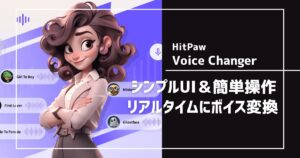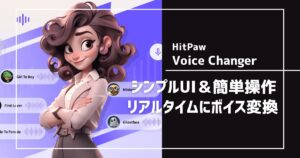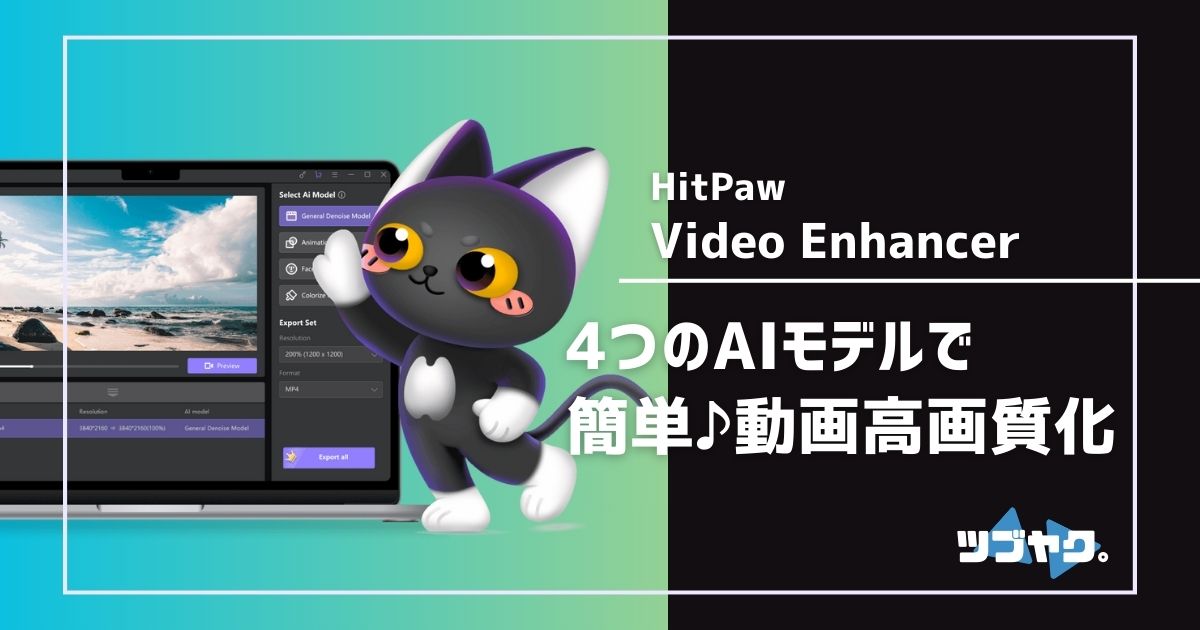どうも、ひで(@hidetoshitwitt )です。
「HitPaw Video Enhancer」はAI技術を活用した動画の高画質化ソフト。懐かしいあの映像が見違える様に綺麗に、魅力的に生まれ変わります。
また、様々な動画高画質化機能を簡単操作で実行できる初心者にも優しい仕様も嬉しいポイント。
 ひで
ひで無料版も用意されているので気軽に試せるのも良いですね♪
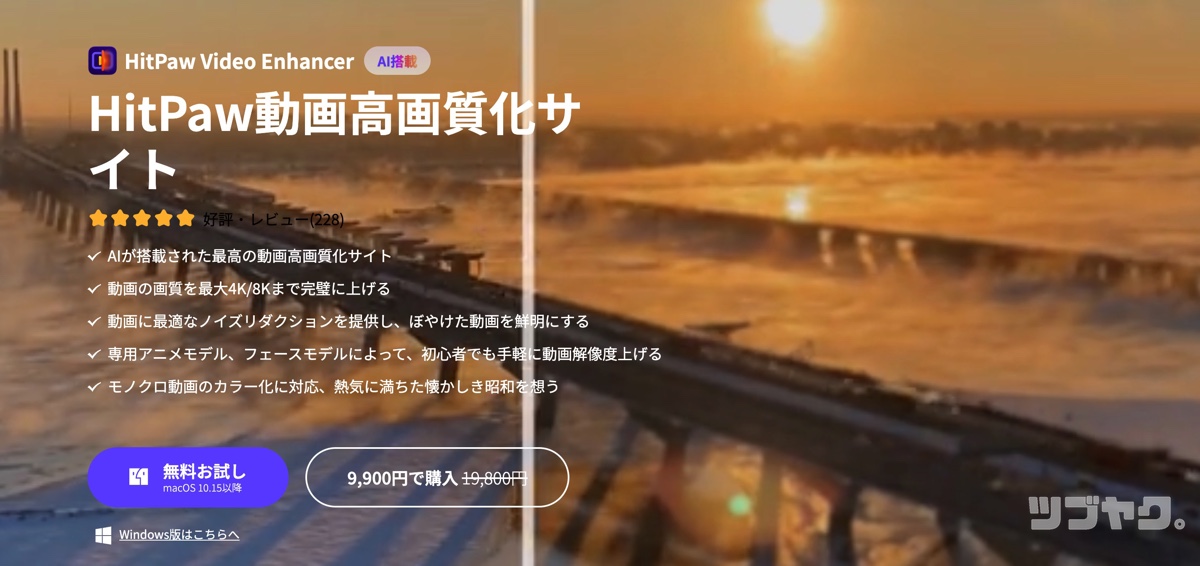
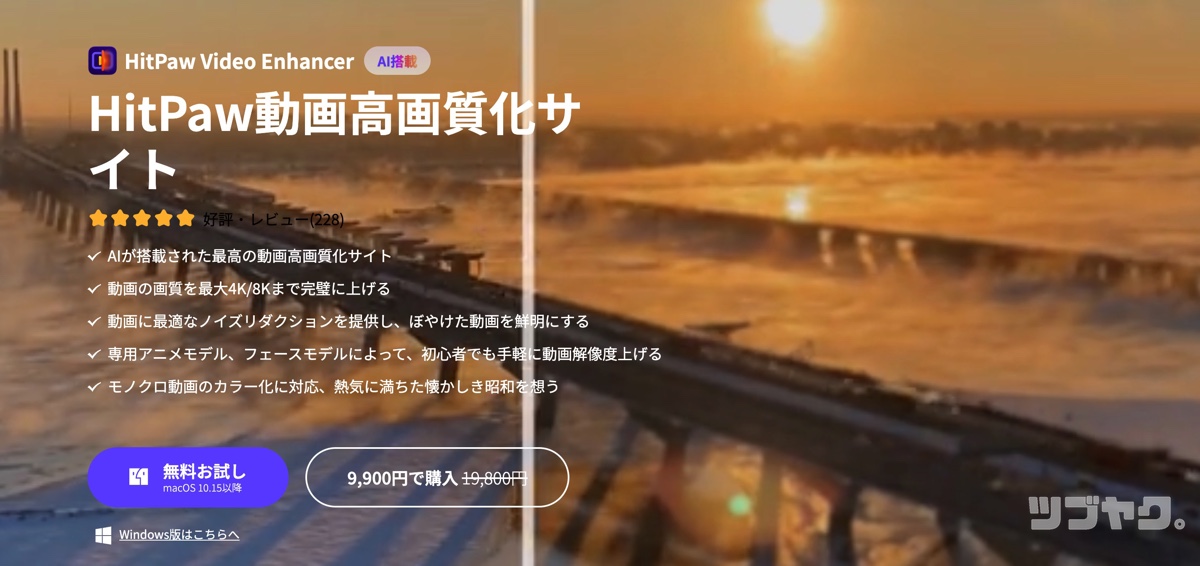
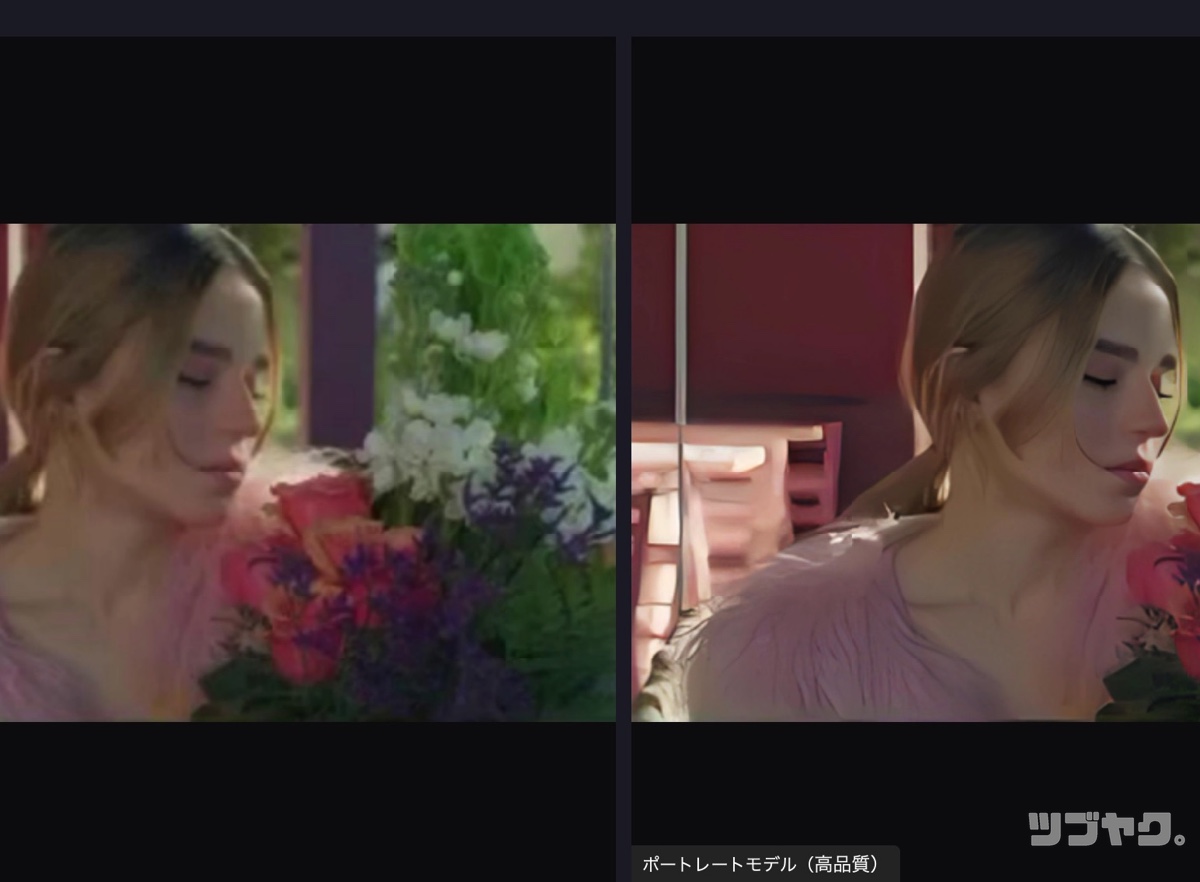
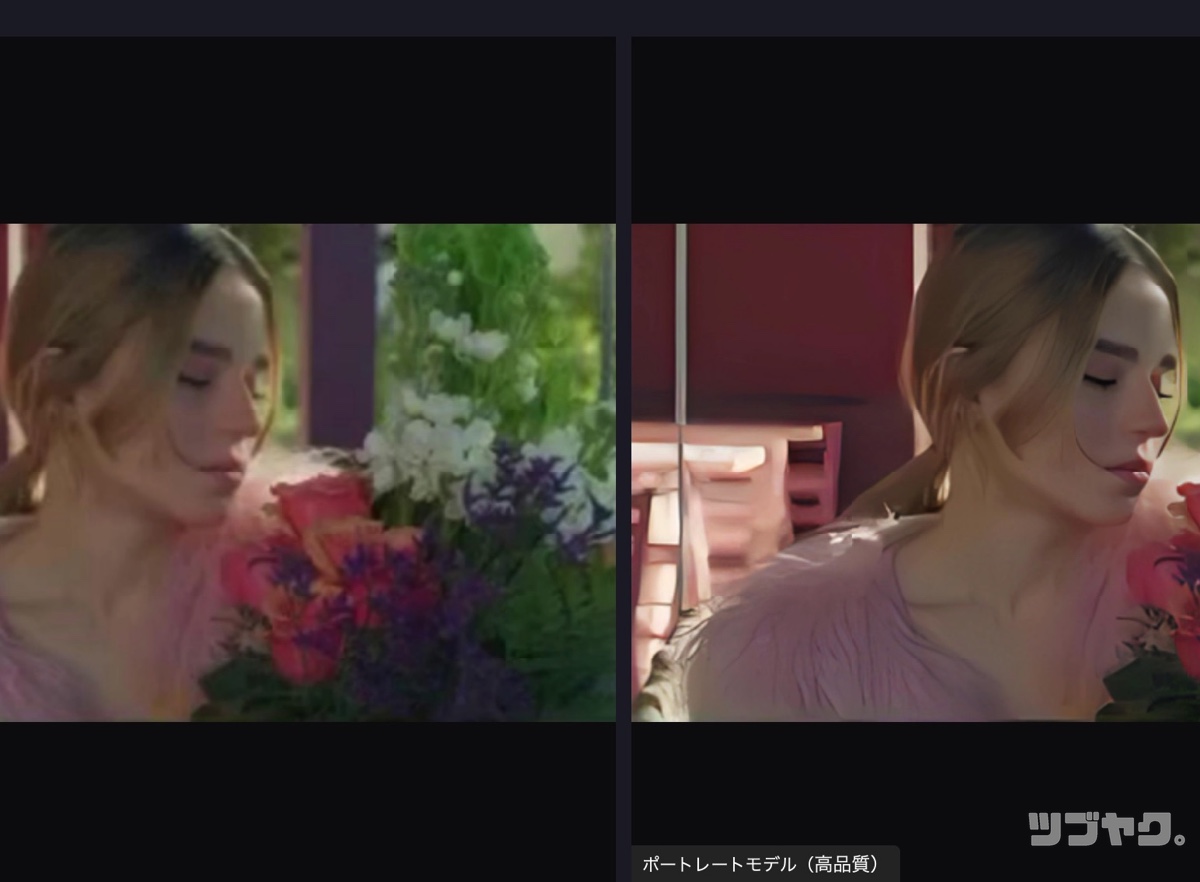
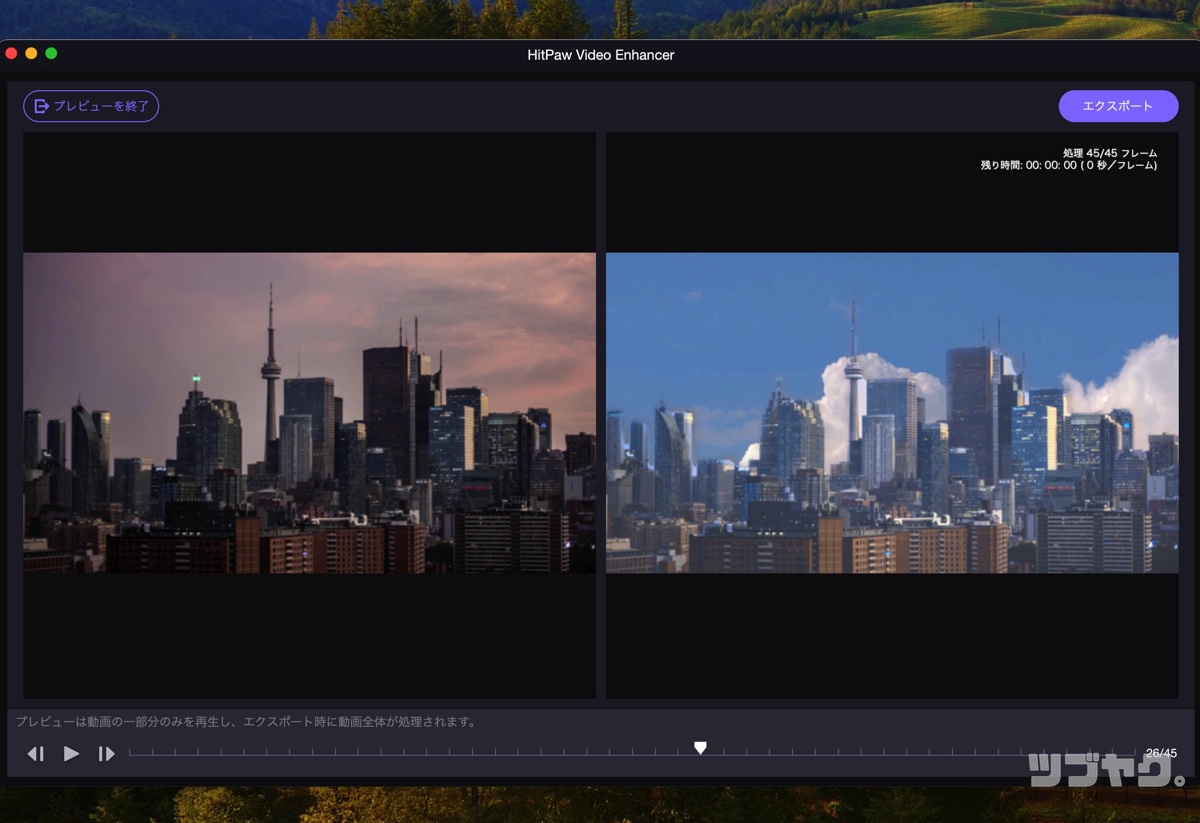
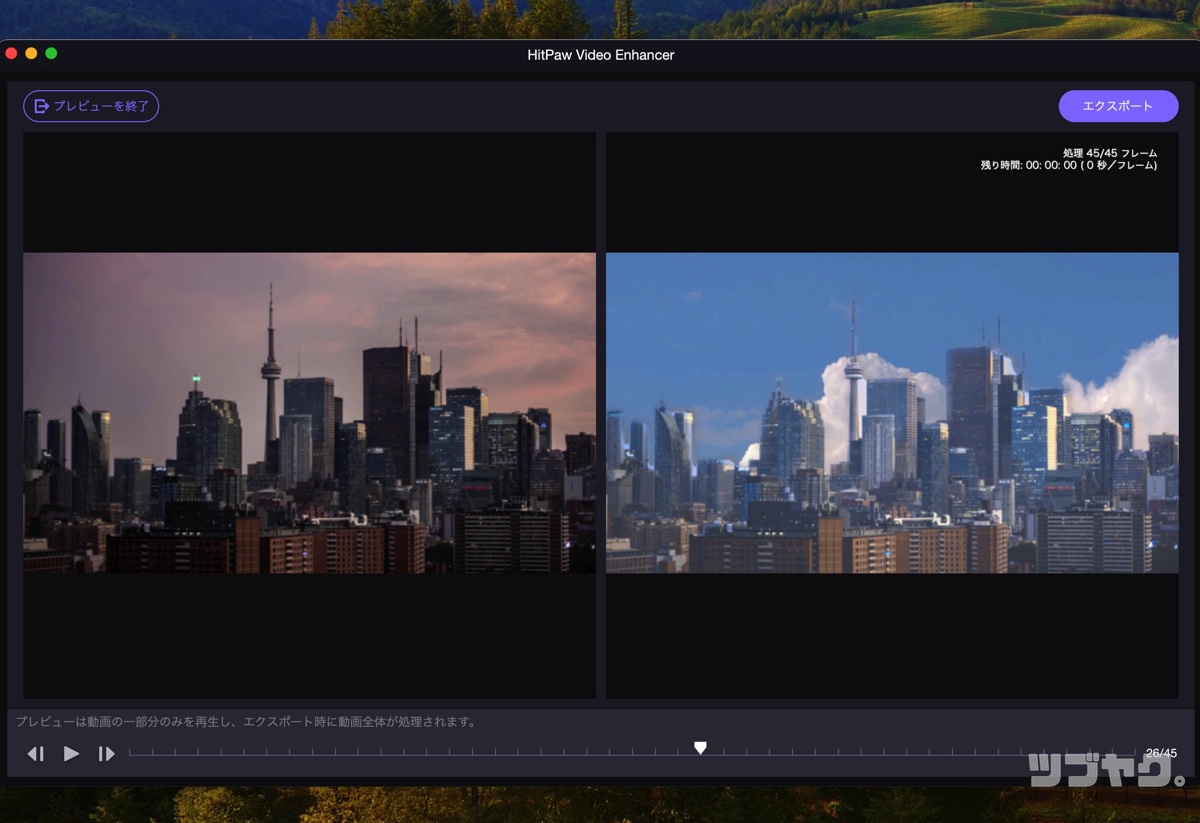
過去に撮影した低画素の映像の高画素化、動画内のノイズやぼやけの除去をはじめ、モノクロ映像のカラー化や背景の除去、空背景の置き換えなど様々な機能を搭載しています。



懐かしいあの映像がこんなにも簡単に綺麗に生まれ変わるのか!?と驚きしきり♪
一方で、どこまで映像の魅力を引き出せるかは、元素材次第のところも無きにしもあらず。



事前に「無料版」で出来上がりを確認しておくことも大切だね!
「HitPaw Video Enhancer」がおすすめなのはこんな方。
- 古い映像ファイルを多く所有している方
- 破損などで視聴できなくなった動画をお持ちの方
- ブログやYouTube用の動画素材をもっと綺麗にしたい方 など
本記事では「HitPaw Video Enhancer」を実際に使ってみた感想を中心に、その特徴やメリット&デメリットをレビューします。
\ 「無料版」で機能を試す! /
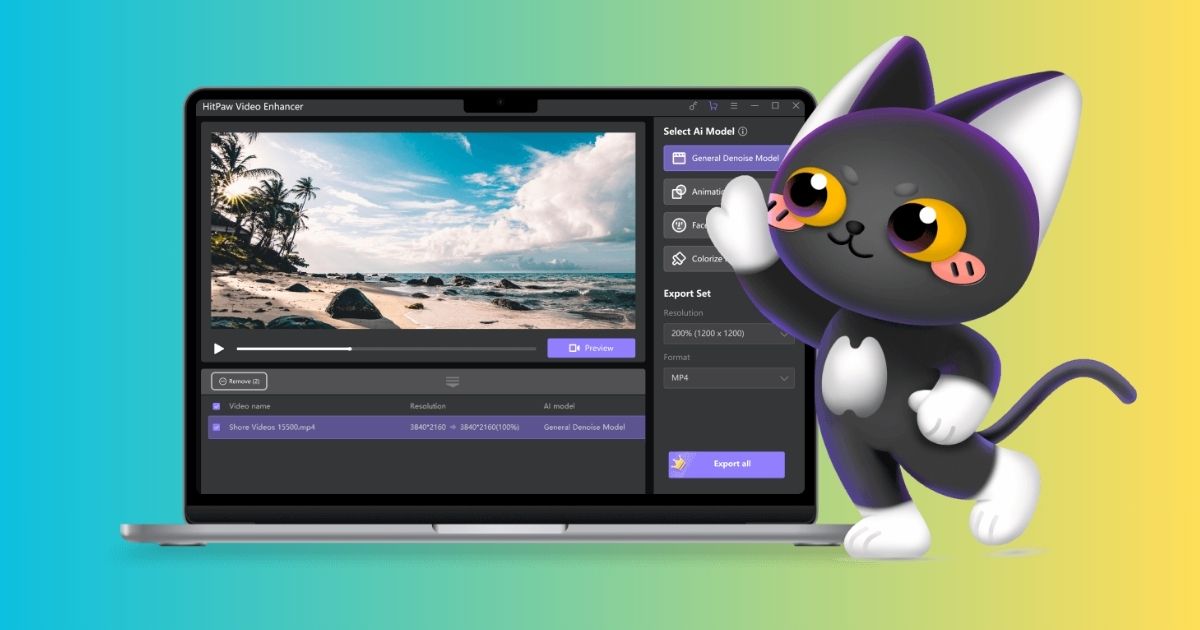
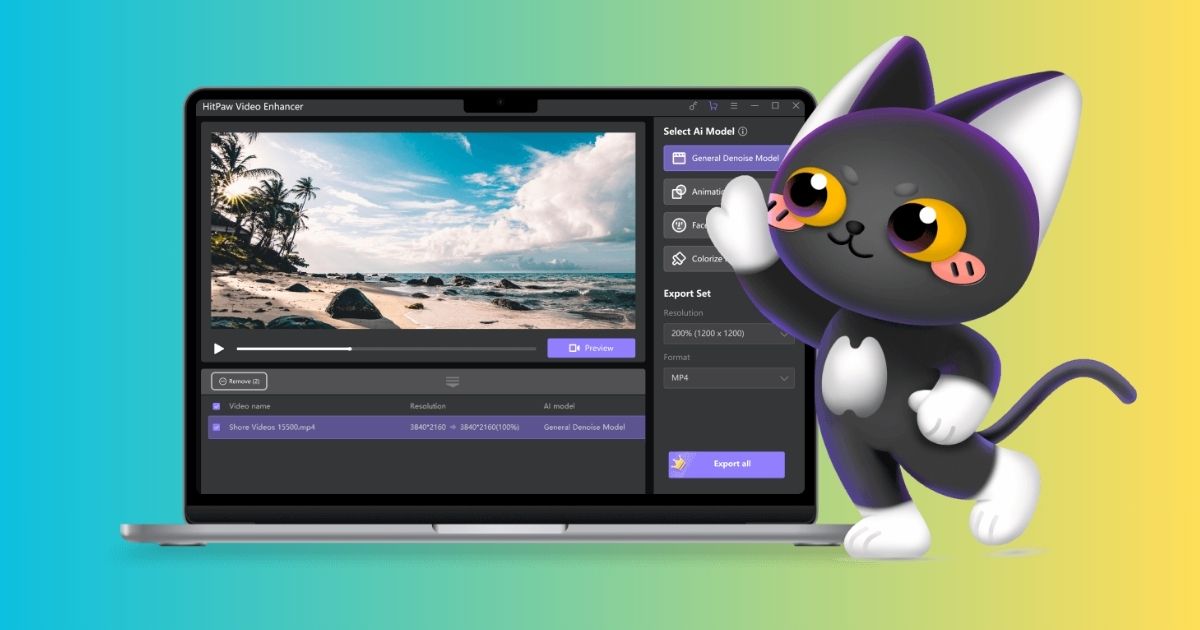
- 過去動画の品質が目に見えて向上する
- 初心者でも安心の簡単操作
- アニメ映像にも対応
- 複数のAIモデルで様々な動画に対応
- まずは無料版でお試し可能
- 思い通りに修正できるかは素材次第(お試しで確認を)
- 使用頻度の割にはやや高め(1ヶ月版で一気に高画質化)
特徴|HitPaw Video Enhancer 〜4つのAIモードで動画を改善
「HitPaw Video Enhancer」は最新のHitPaw AIで低解像度やぼやけた画像の高画質化、白黒動画のカラー化、傷ついた画像の修復やノイズ除去、背景の除去や置き換えなど、様々な機能を簡単操作で実行できる動画高画質化ソフトです。
製品仕様|「HitPaw Video Enhancer」
| Mac | Windows | |
| ブランド | HitPaw | |
| 製品名称 | Video Enhancer | |
| 動画フォーマット (インポート) | 3G2, 3GP, ASF, AVI, DivX, F4V, FLV, H261, H263, H264, HEVC, M4V, MKV, MOV,MP4, MPEG, MPEG4, MPG, MXF, OGV, RM, RMVB, WEBM, WMV, 3GP2, DMSM, DVDmedia, DVR-MS, MTS, TRP, TS, VOB, VRO. xvid、GIF | |
| 動画フォーマット (アウトプット) | MP4、MOV | |
| 対応OS | macOS 10.15 以降 | Windows 11/10 64-bit |
| CPU | Intel i3 第4世代またはApple M1相当以上 | Intel i3 第4世代またはAMD Ryzen 3相当以上 |
| HD空き容量 | 2GB以上 | 2GB以上 |
| RAM | 8GB以上 | 8GB以上 |
| GPU | Intel UHD 630またはApple M1相当以上 | NVIDIA GTX 950またはAMD Radeon 460相当以上 |
| OpenGL | 3.3以上 | 3.3以上 |
| DirectX | - | バージョン:12 |
| ディスプレイ | 1366*768以上 | 1366*768以上 |
| ライセンス購入 | Mac版 | Windows版 |
\ 「無料版」で機能を試す! /
レビュー|HitPaw Video Enhancerの機能を検証
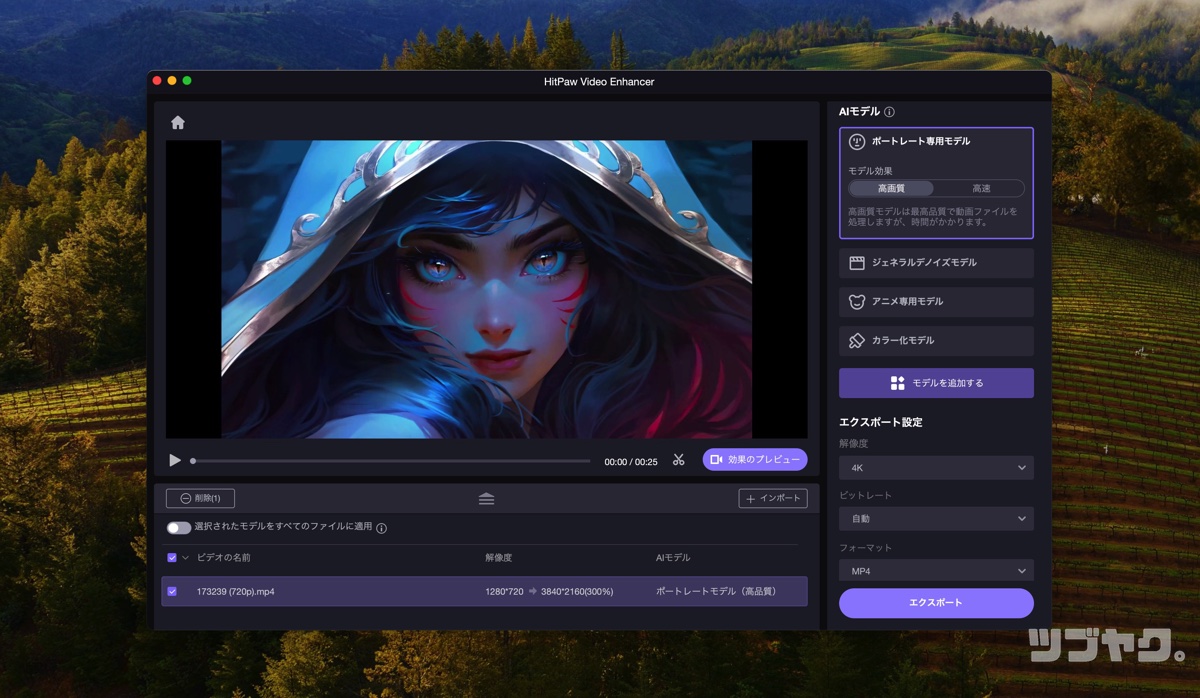
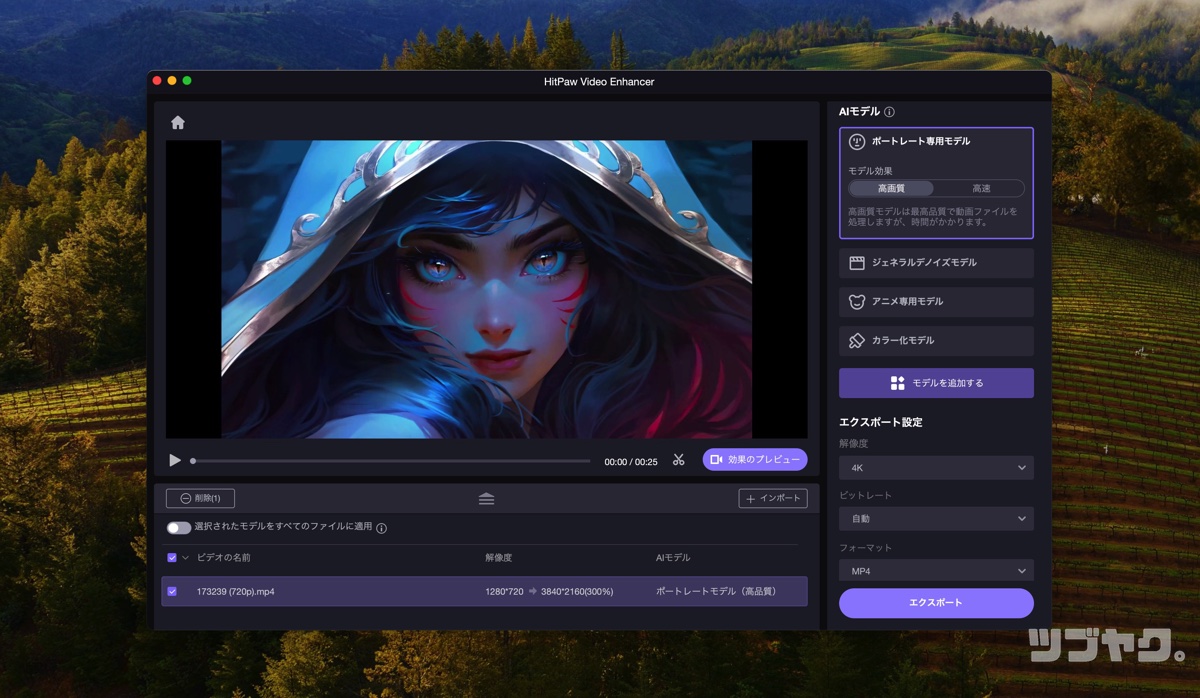
「HitPaw Video Enhancer」を使って、どこまで動画をクオリティを改善できるのか?
ここでは「HitPaw Video Enhancer」の以下の注目機能を実際に試した結果をまとめます。
- 動画高画質化
- AIポートレート背景除去
- マジックスカイ(空の書き替え機能)
- 動画修復
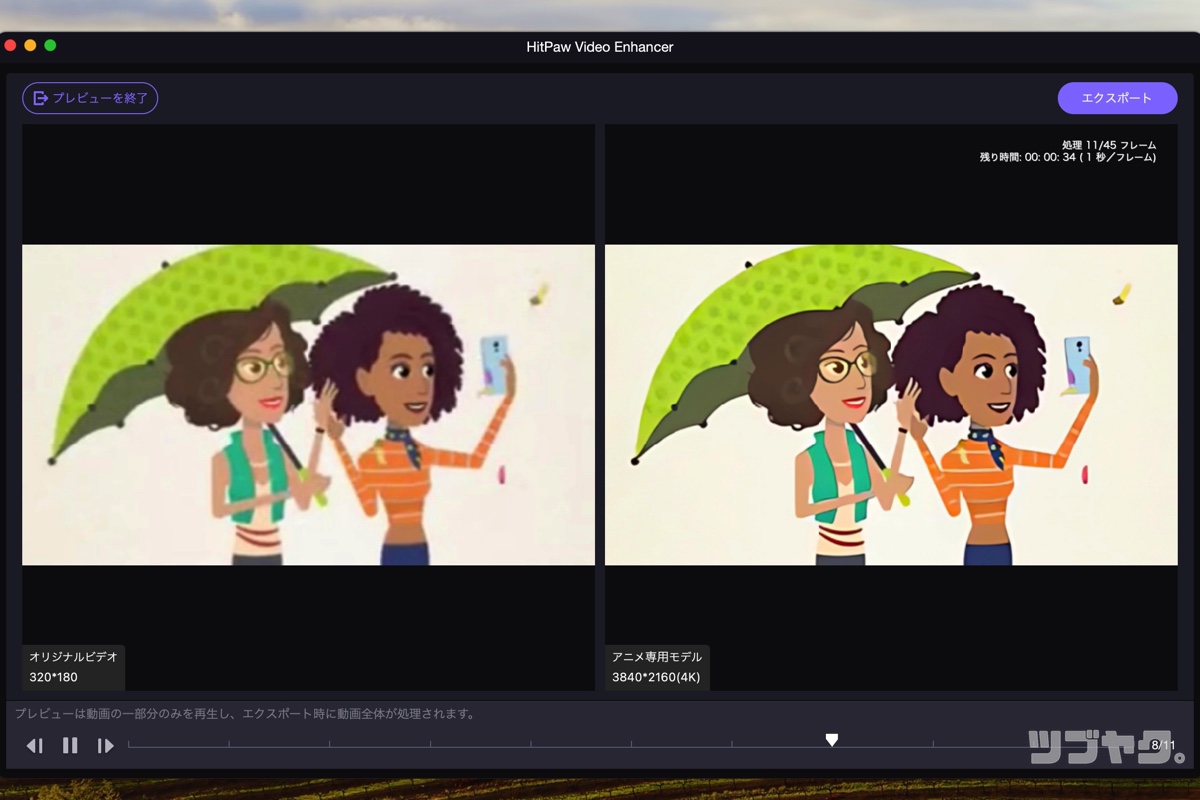
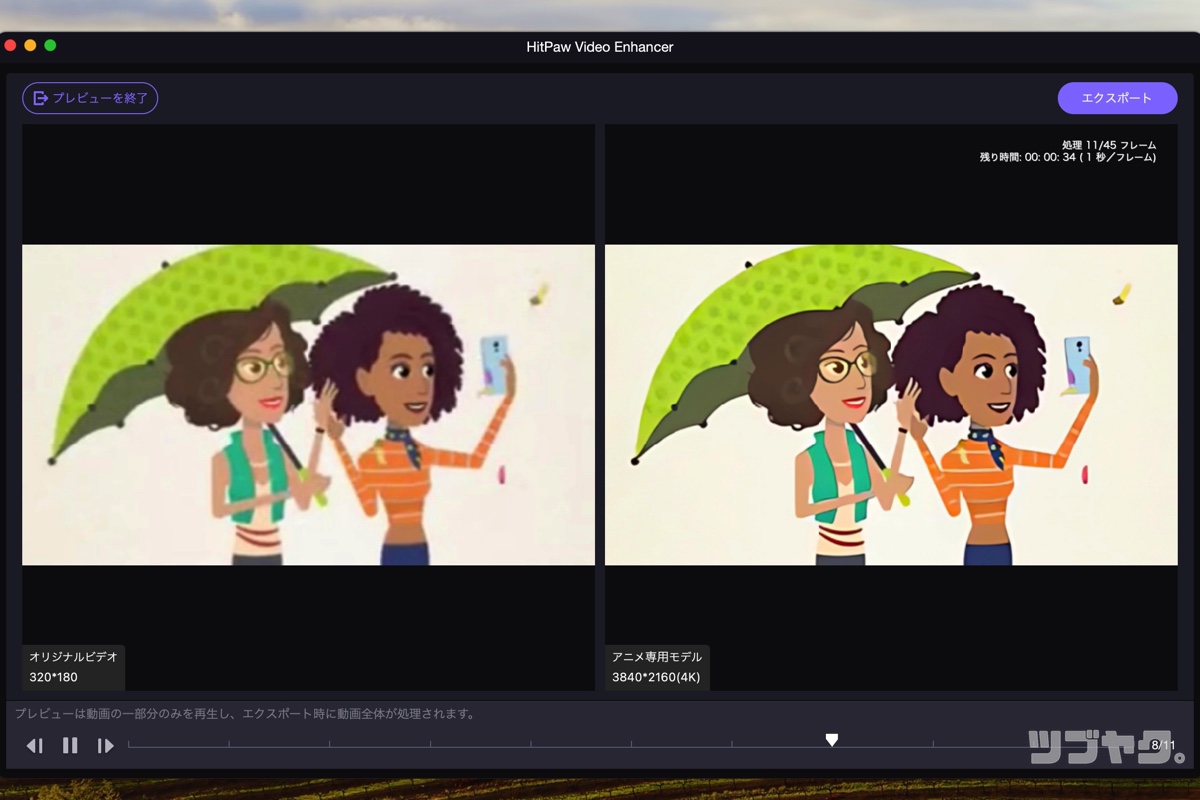
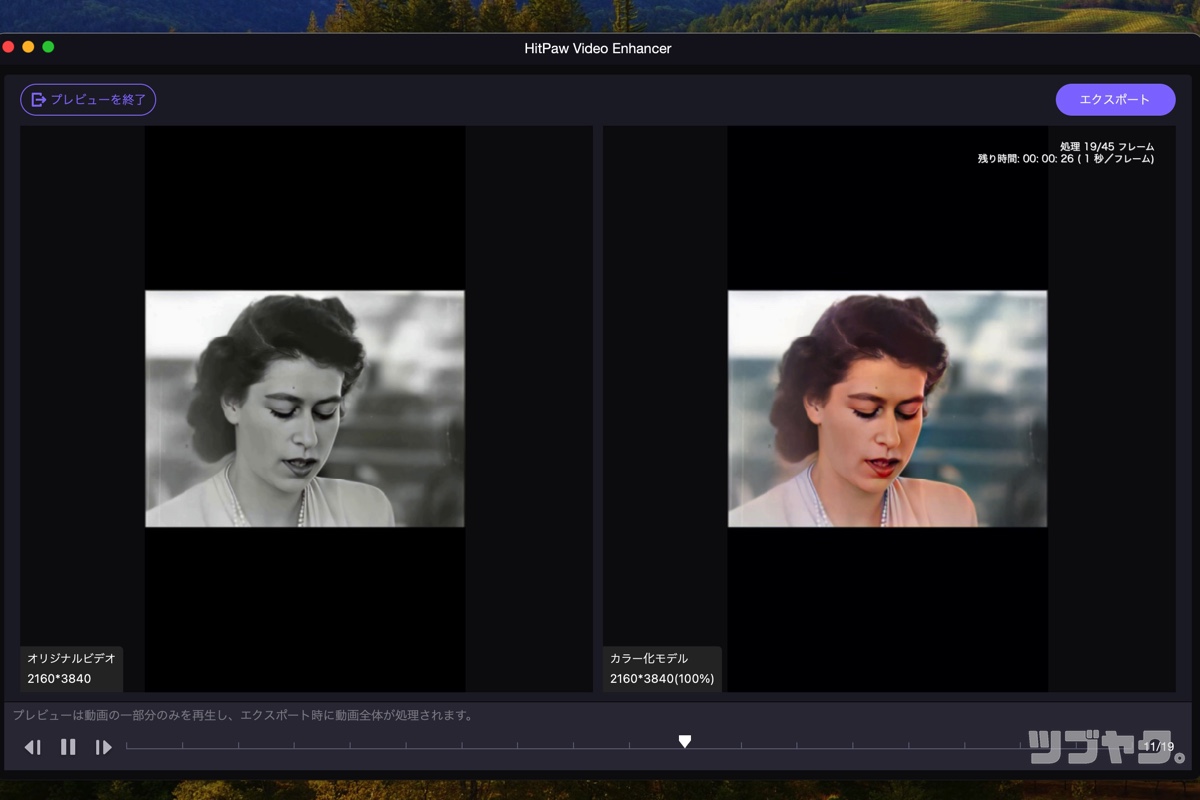
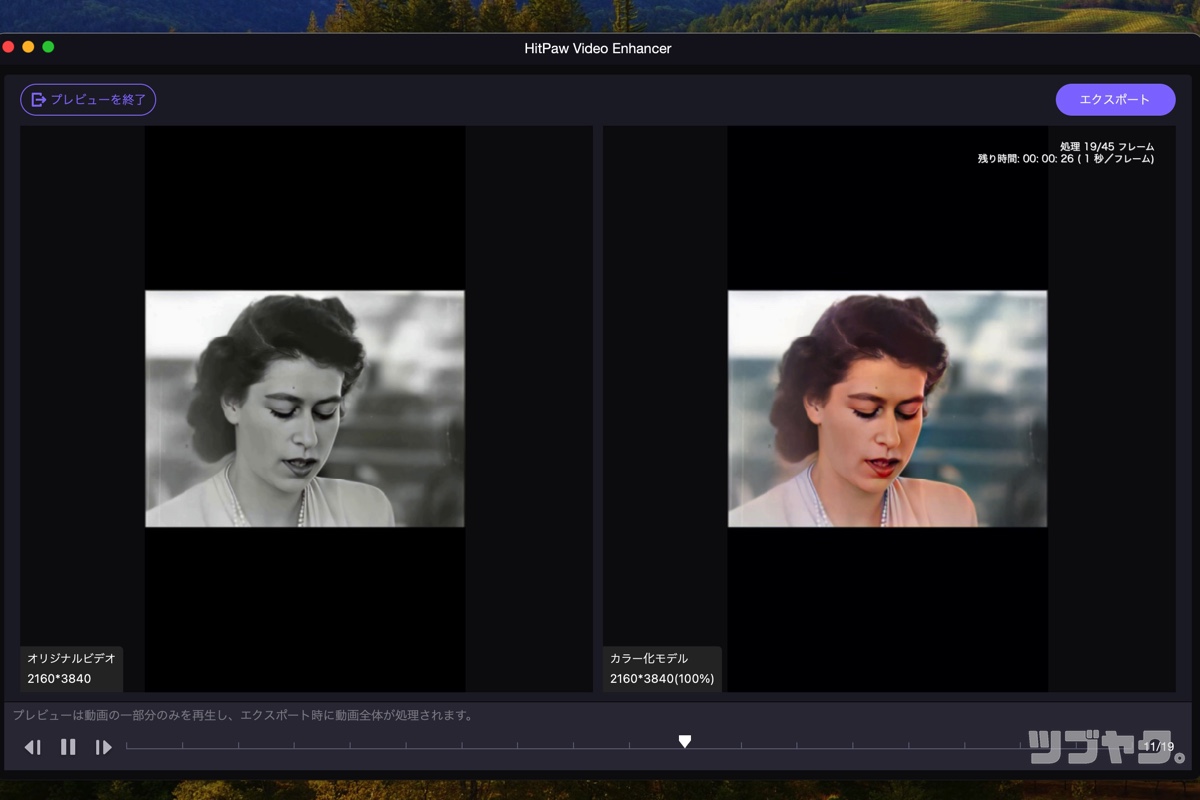
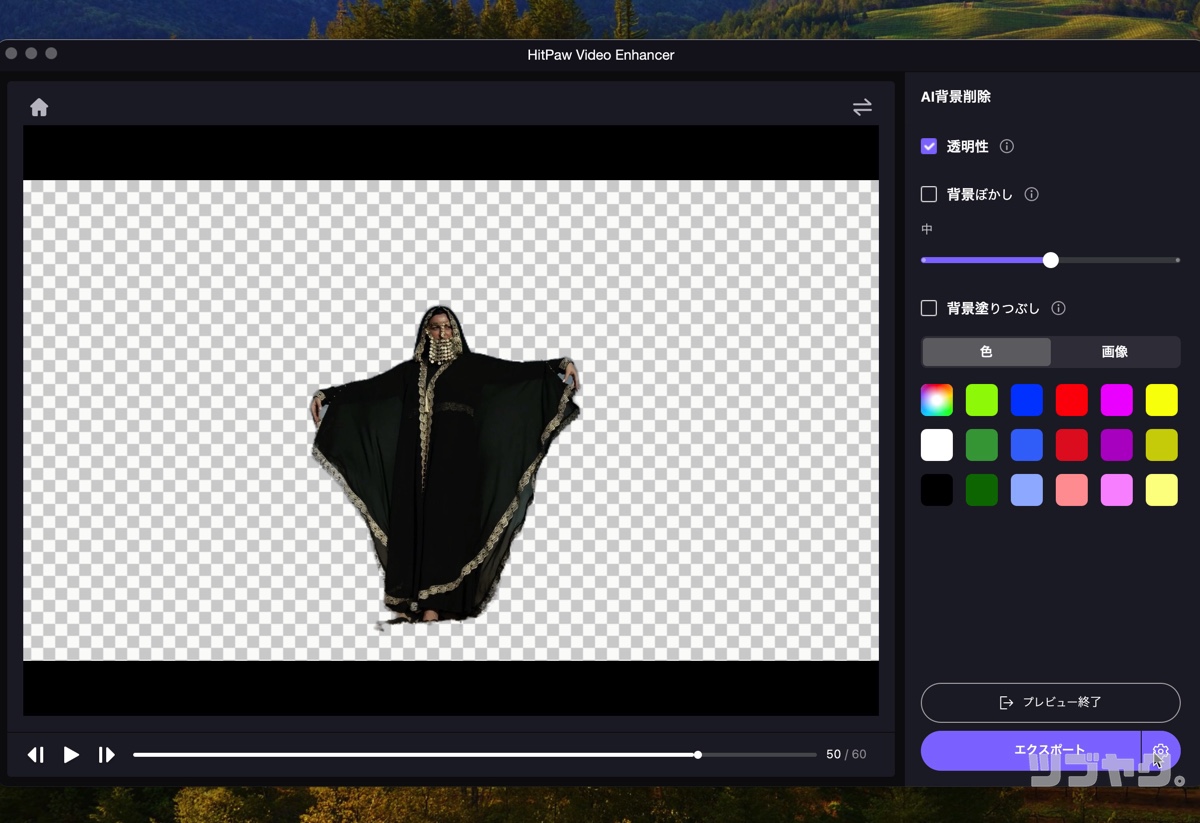
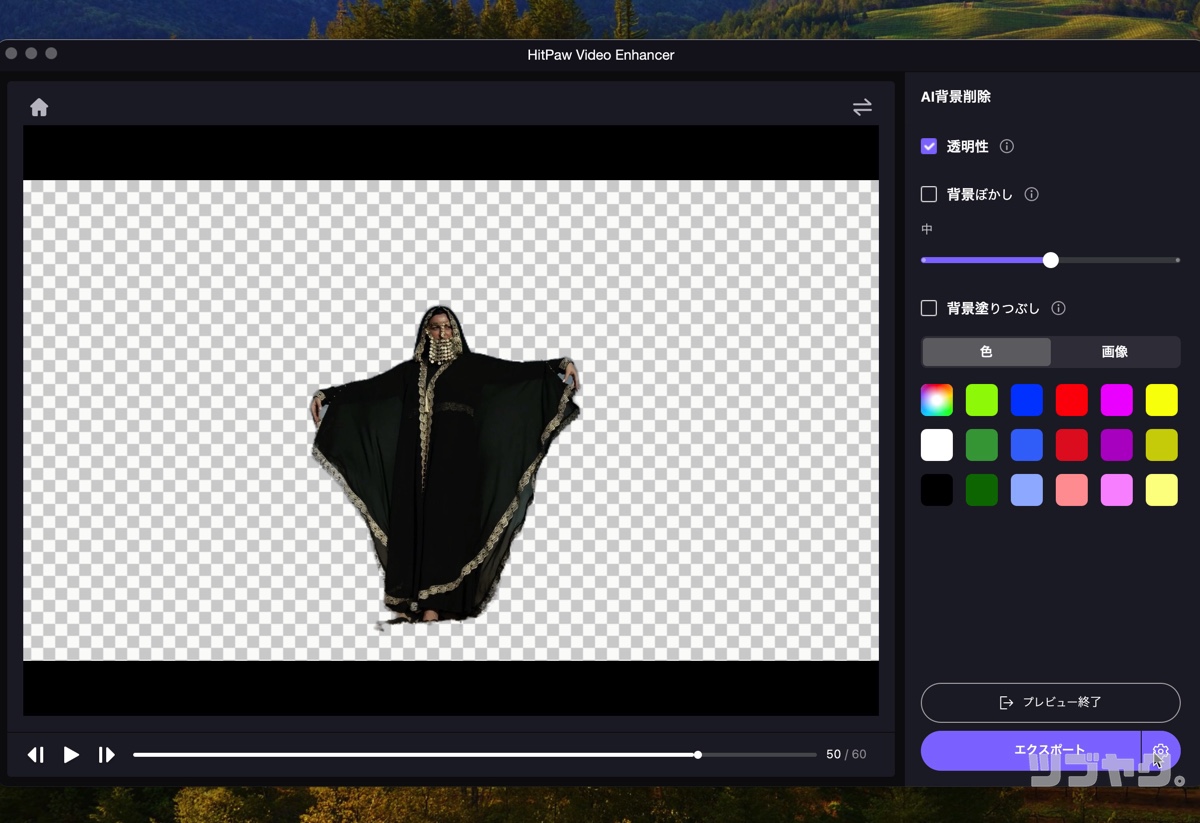
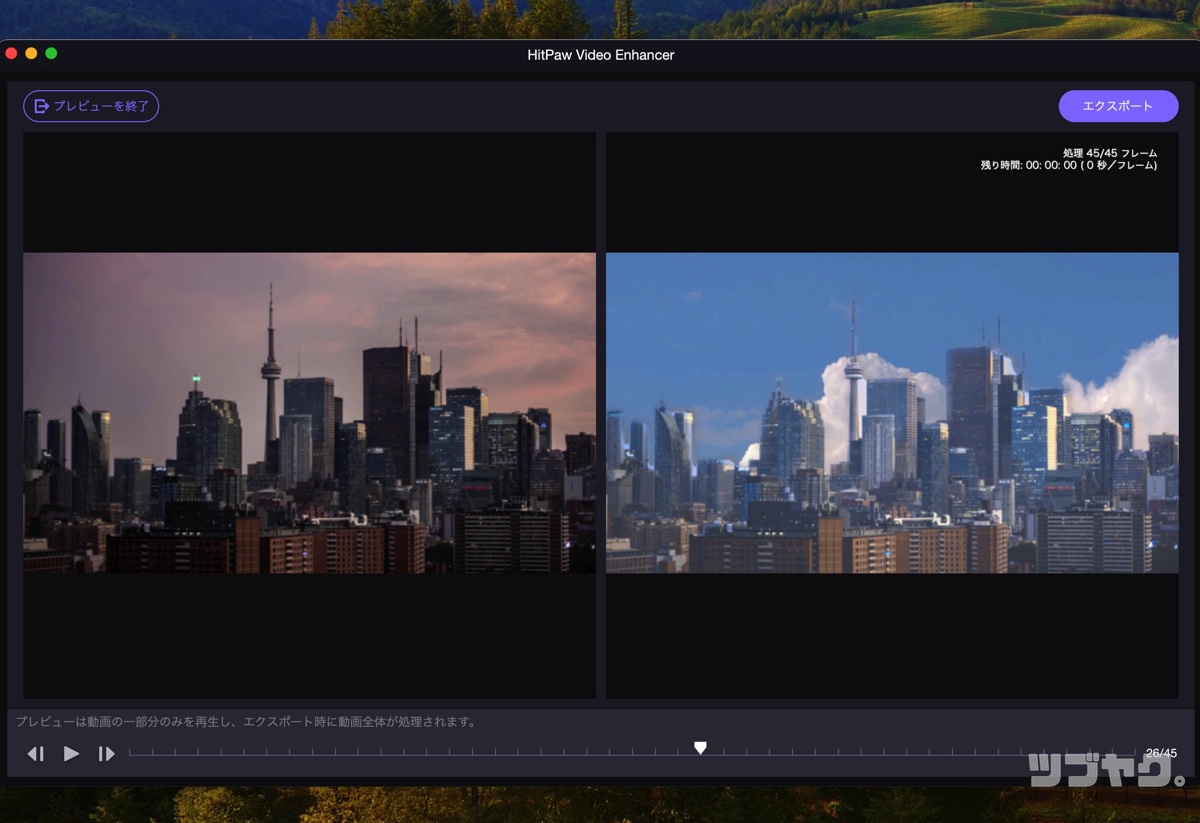
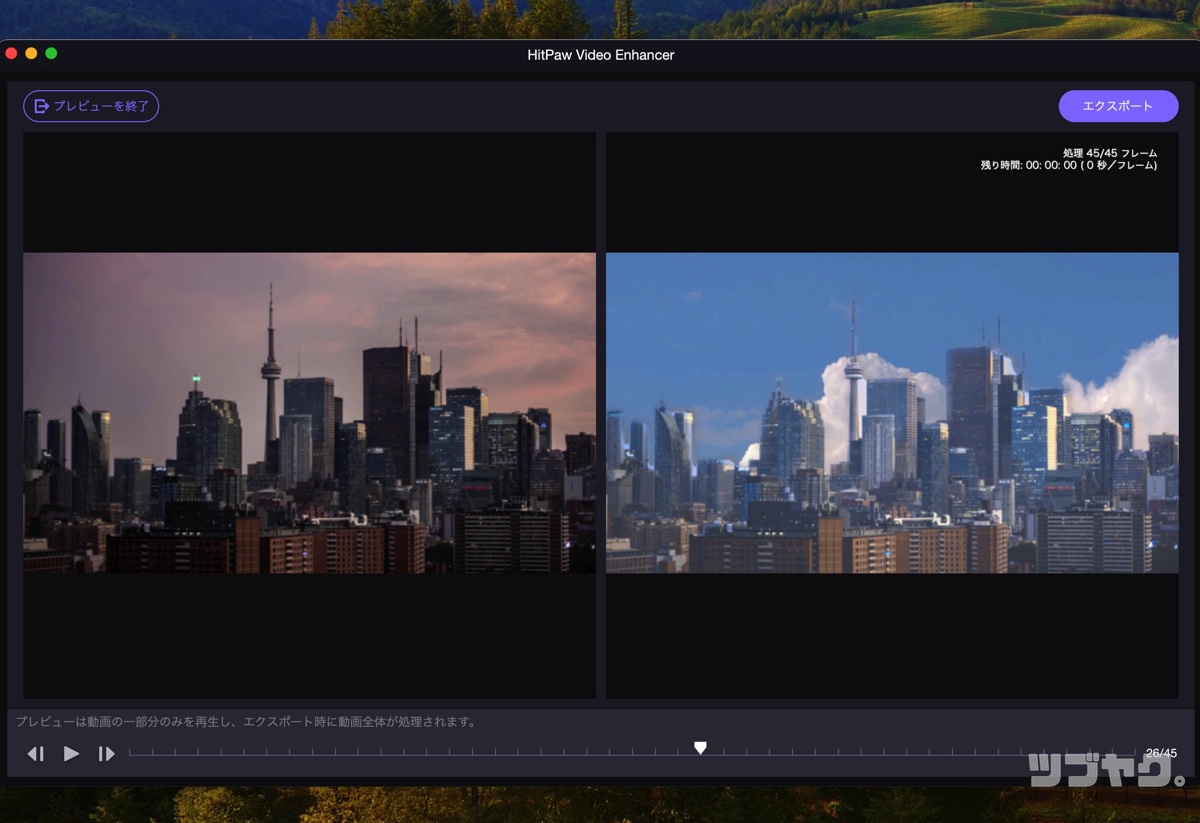
最初に結論をお伝えしておくと・・



びっくりするくらい簡単に数多くの動画の高画質化や修復、修正ができました♪
いくつかのAIモデルを使用して動画高画質化を試す様子を動画にもまとめました。
以下、「HitPaw Video Enhancer」の各機能をより詳しく紹介します。
動画高画質化


「動画高画質化」機能は元の動画素材に応じたAIモデルを使用することで、様々なスタイルの動画の高画質化を実現。



「HitPaw Video Enhancer」のメイン機能ですね♪
初期段階の「HitPaw Video Enhancer」には以下の3種のAIモデルが搭載されています。
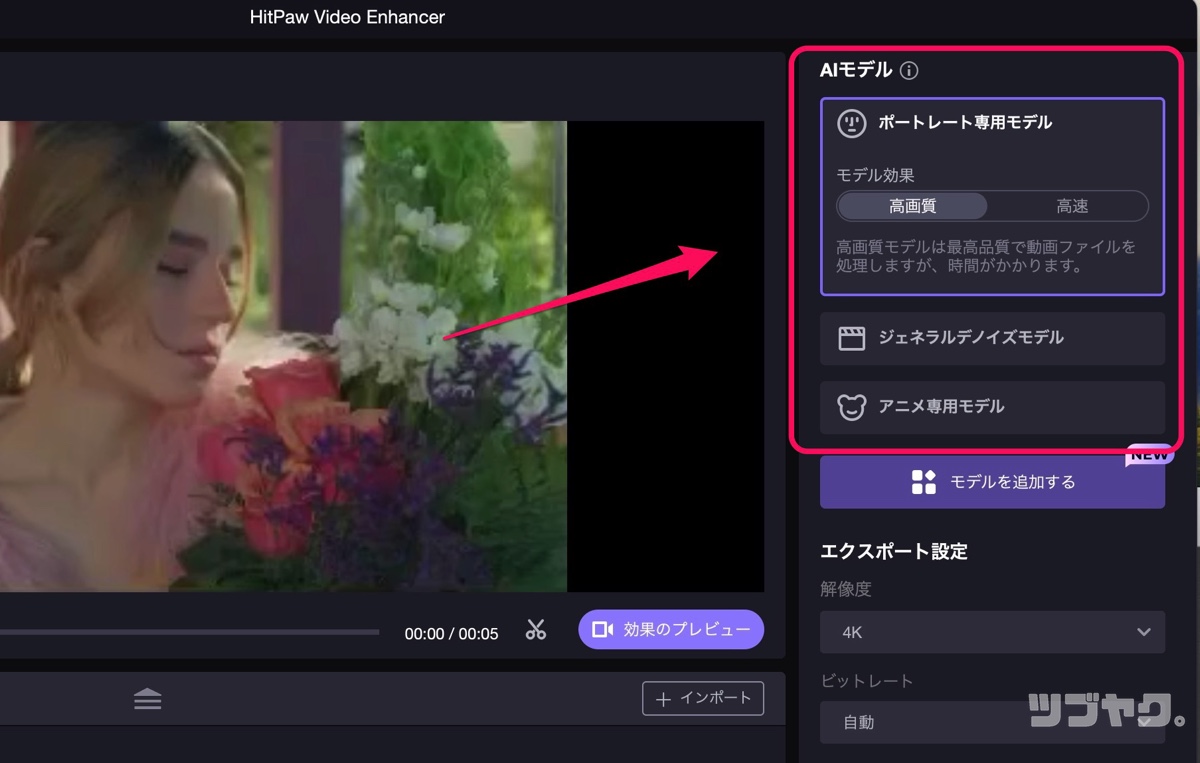
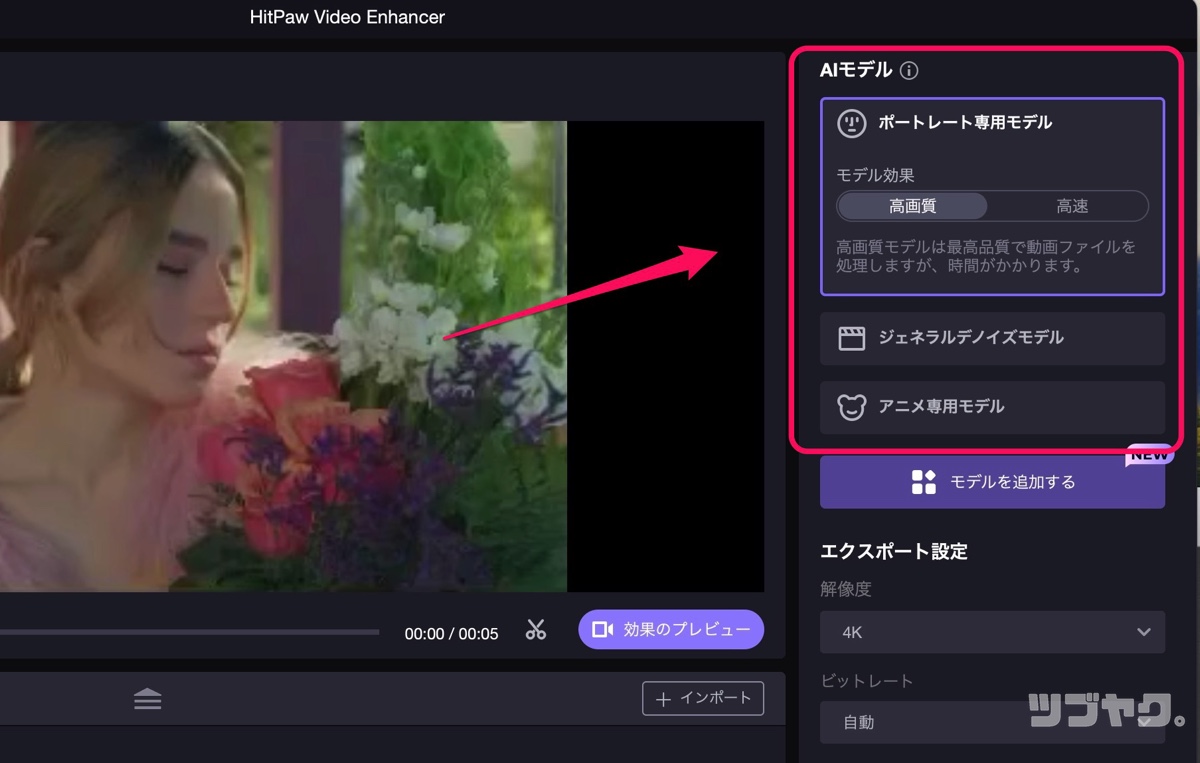
- ポートレート専用モデル
- ジェネラルデノイズモデル
- アニメ専用モデル
人物、形式、アニメ映像など、元素材にマッチしたモデルを選択することで、その映像をより鮮明に、美しく仕上げてくれます。
実際に試してみましょう。
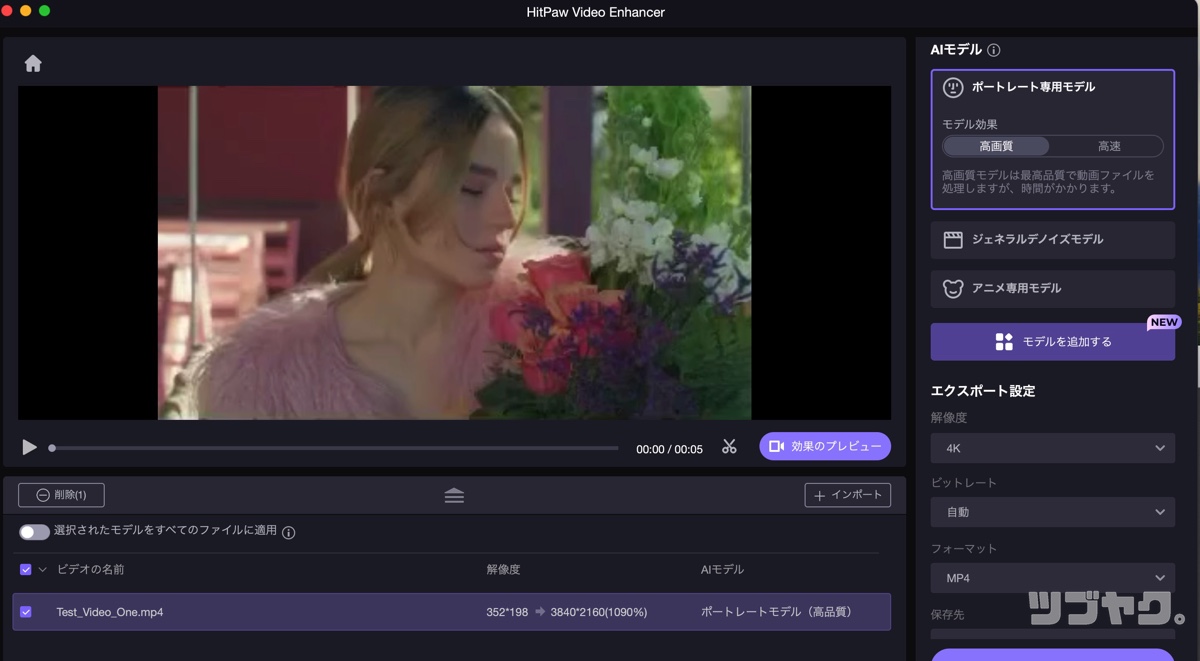
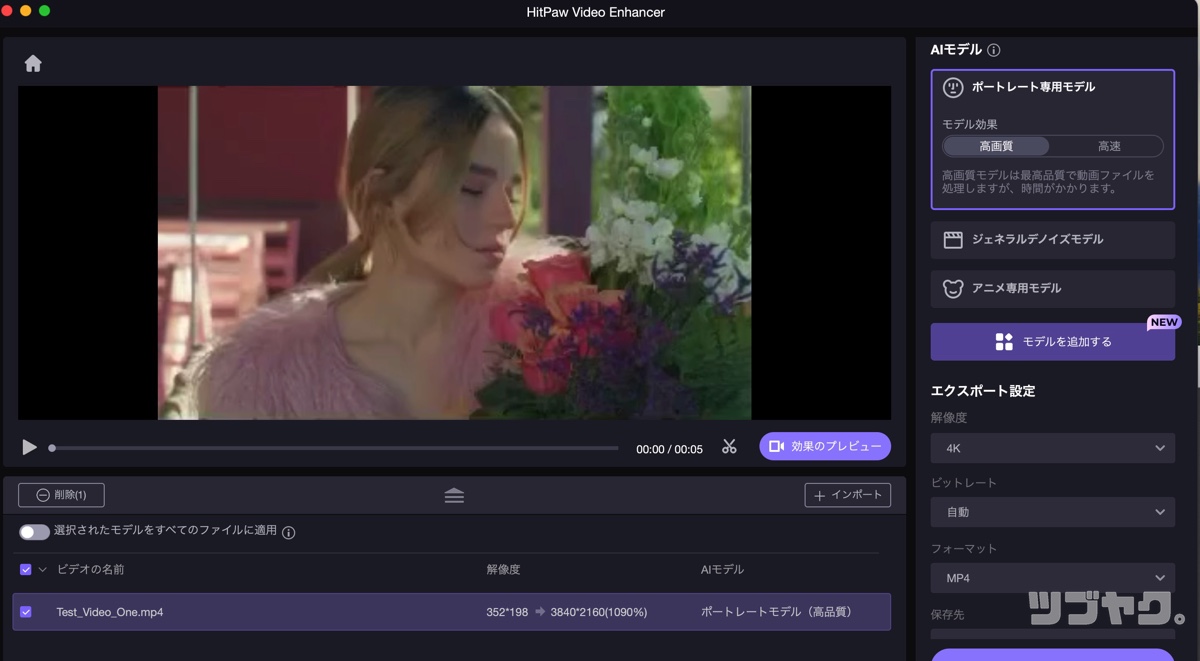
まずは「ポートレート専用モデル」を使用し、人物動画の高画質化を試します。
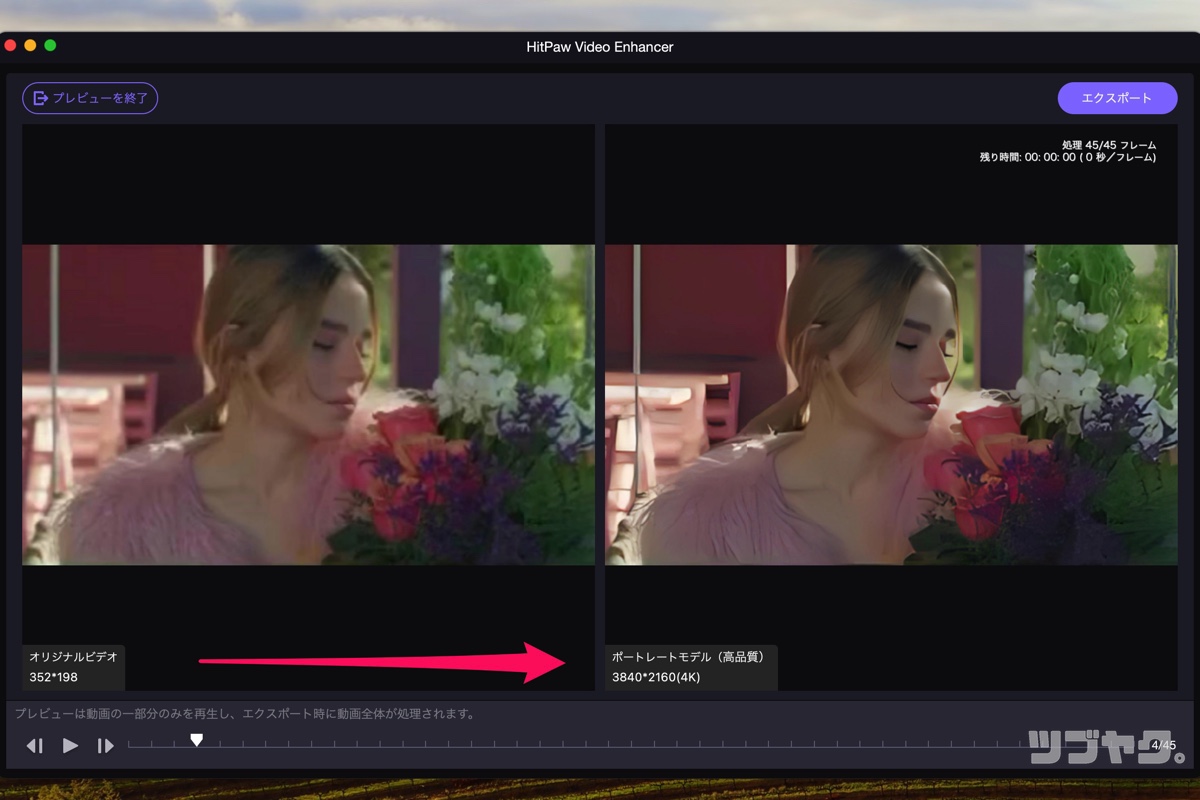
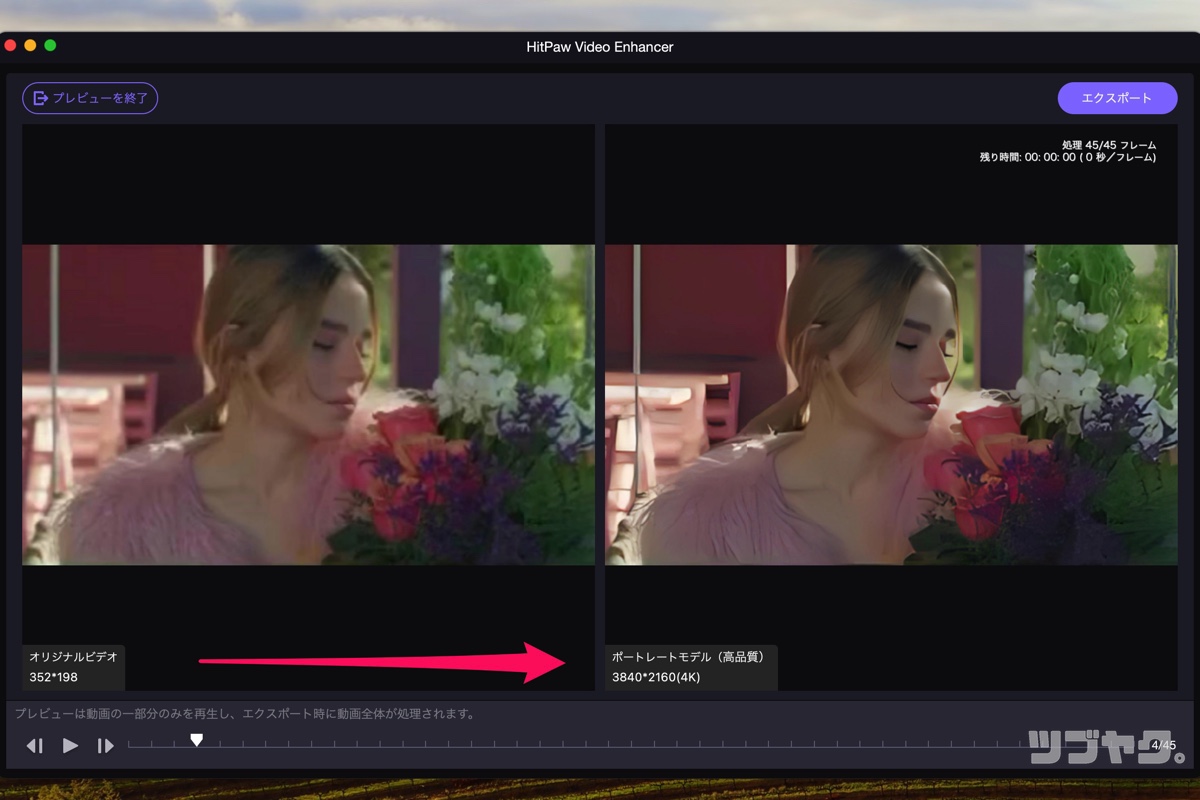
「352×198」サイズの元動画を4Kサイズにまで高画質化されているのがわかります。
拡大した画像でも確認してみます。
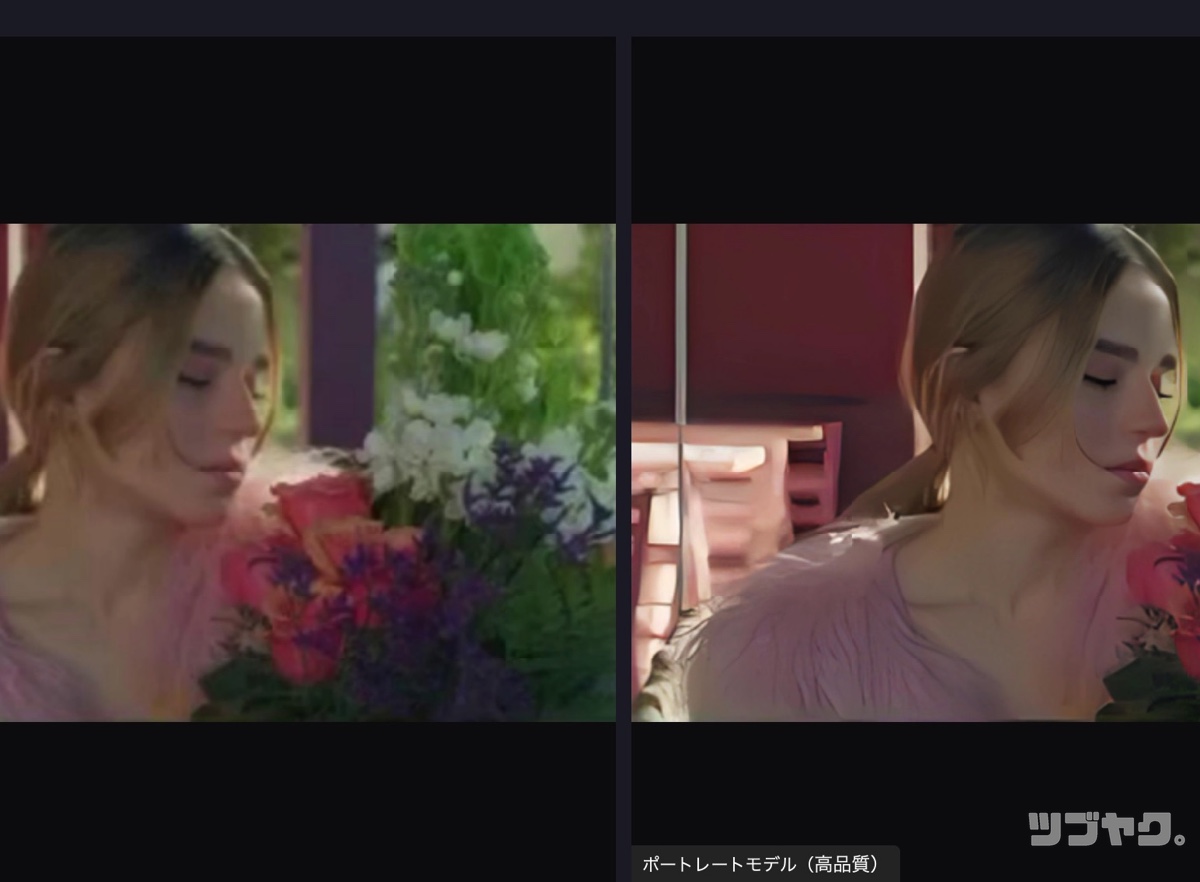
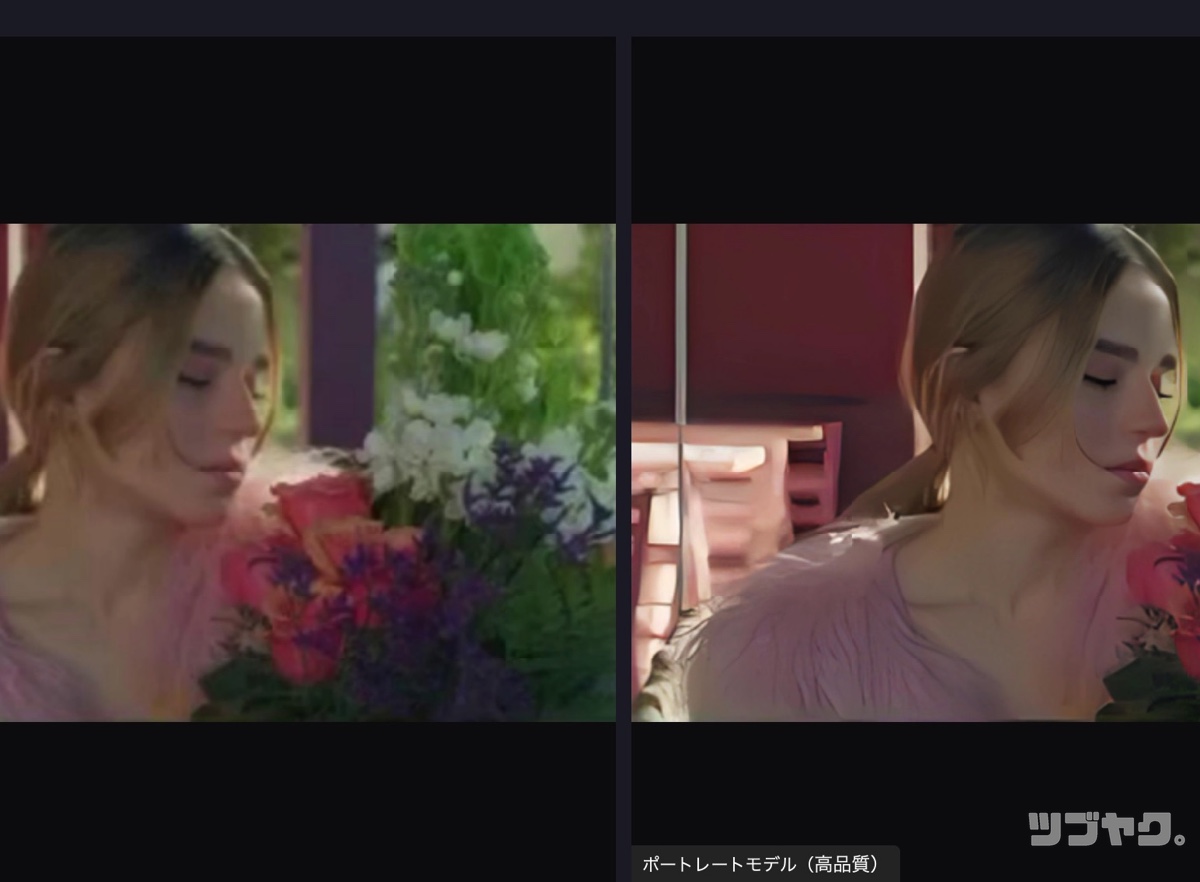



その他のAIモデルも試してみましょう♪
続いては「ジェネラルデノイズモデル」を使用した風景動画の高画質化を。
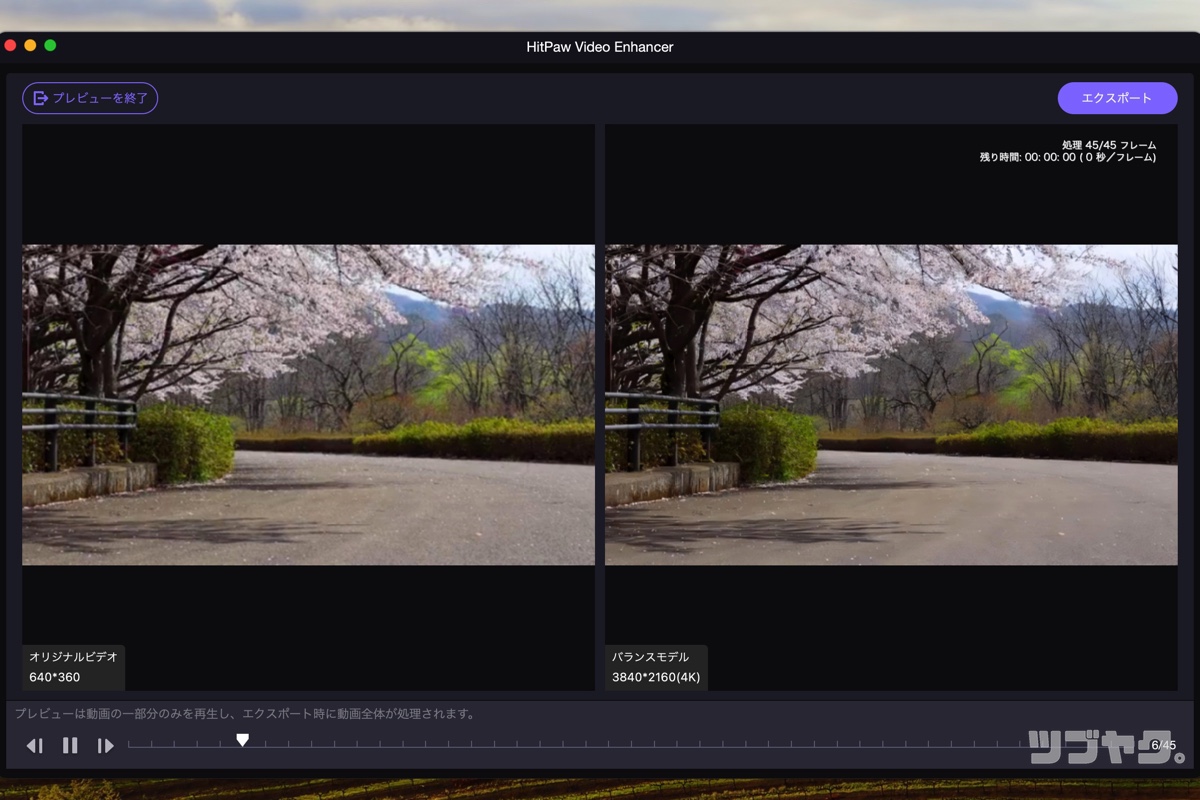
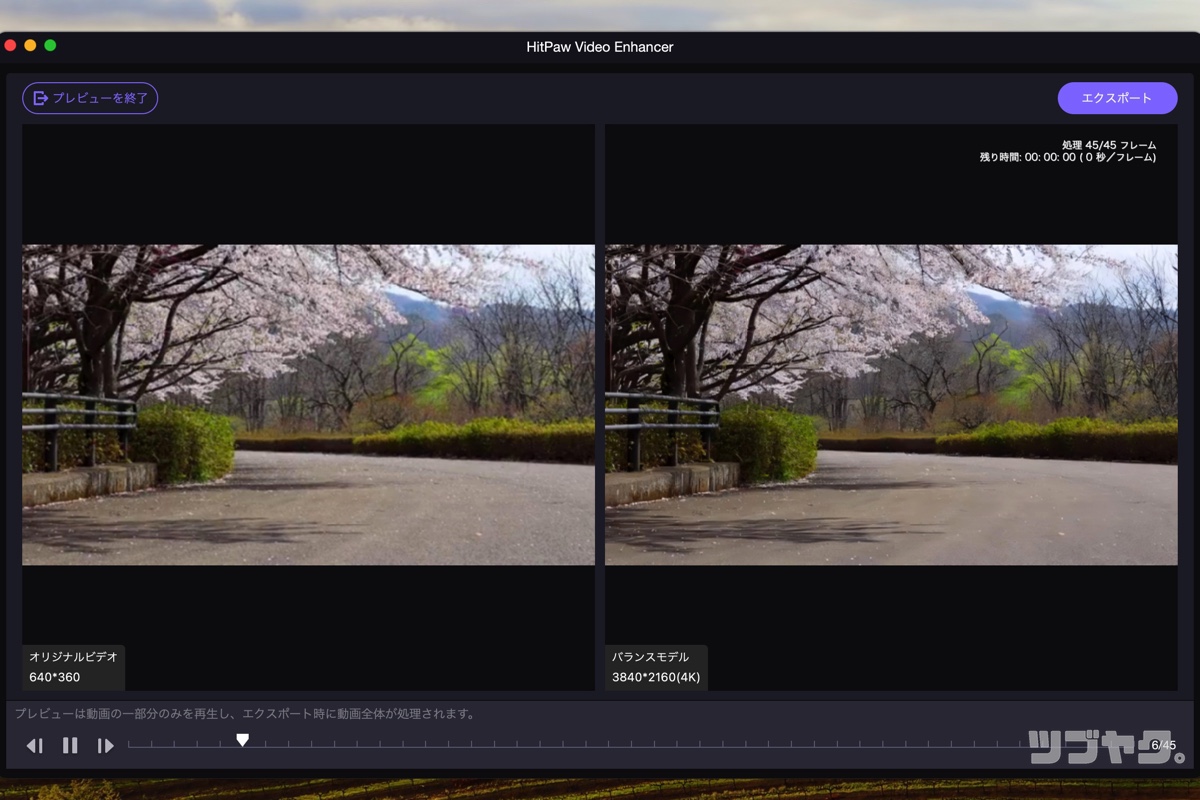
「アニメ専用モデル」を使用した高画質化も。
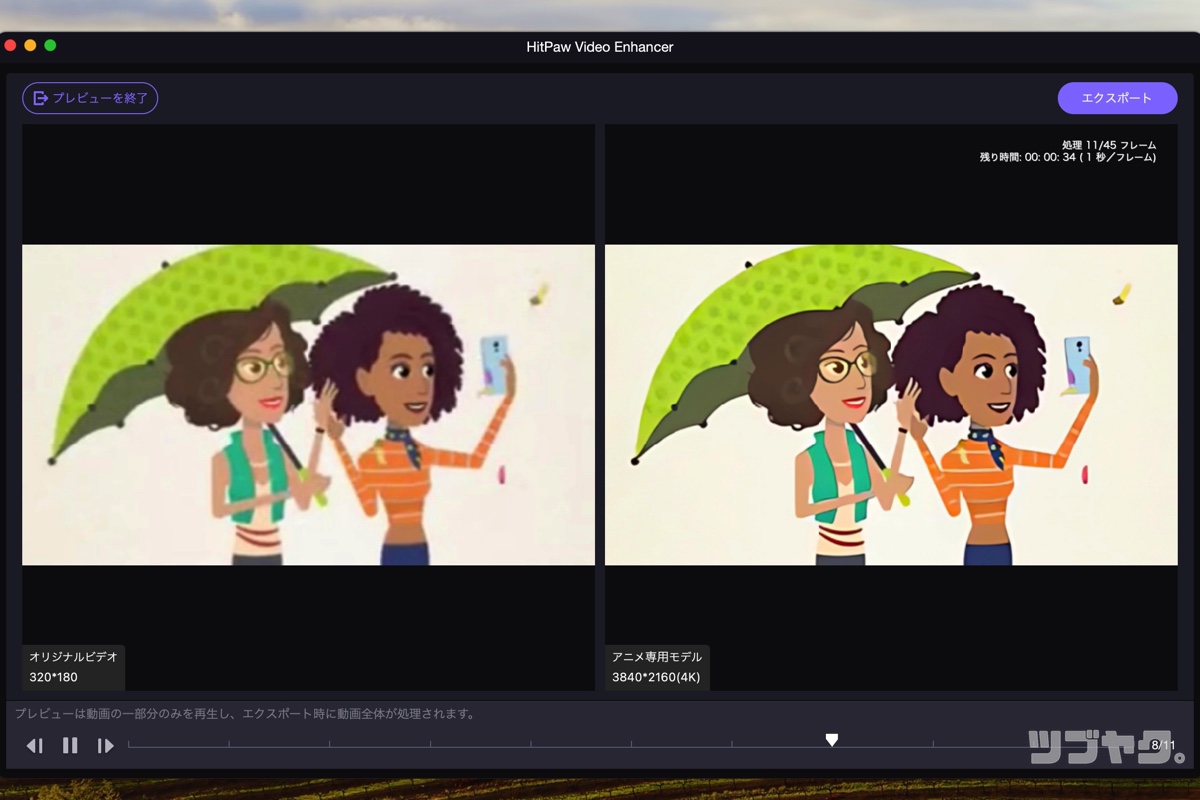
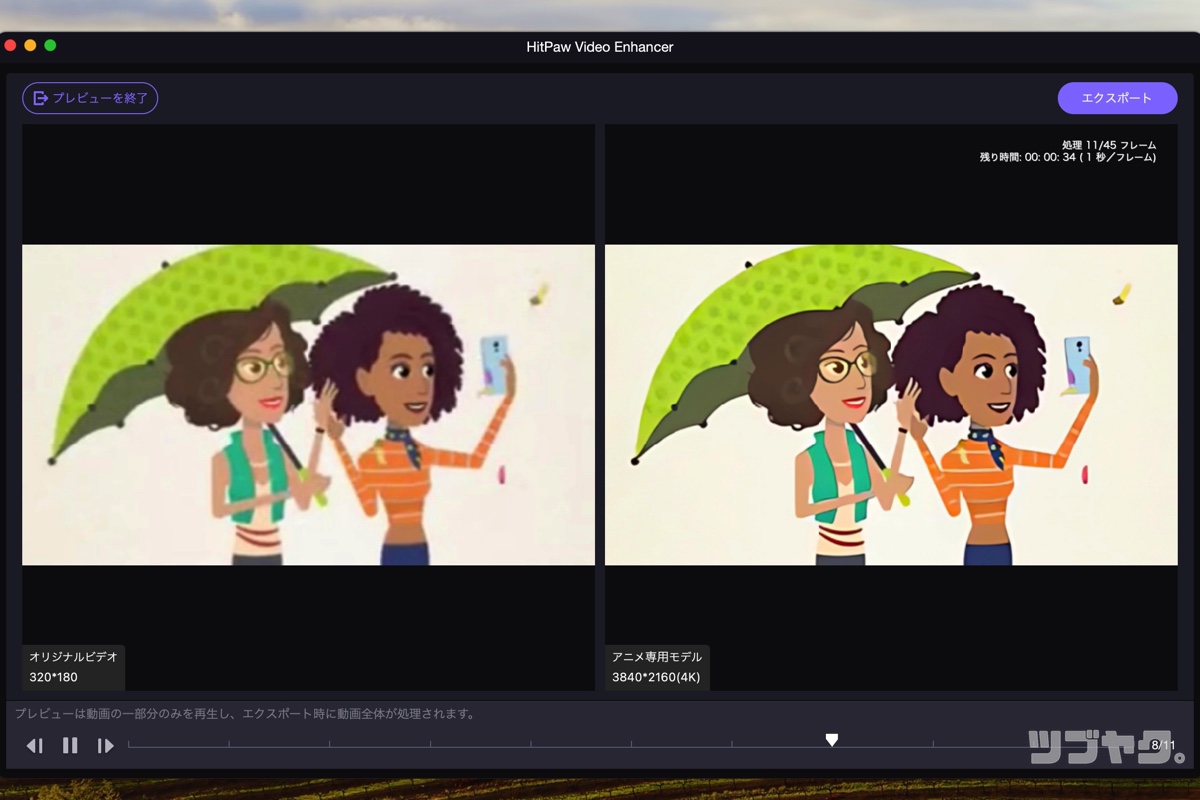



アニメ関連は特にAIと相性良いように感じるね!
また、「HitPaw Video Enhancer」では上記以外のAIモデルを追加することで、より多彩な高画質化処理が行える様になります。
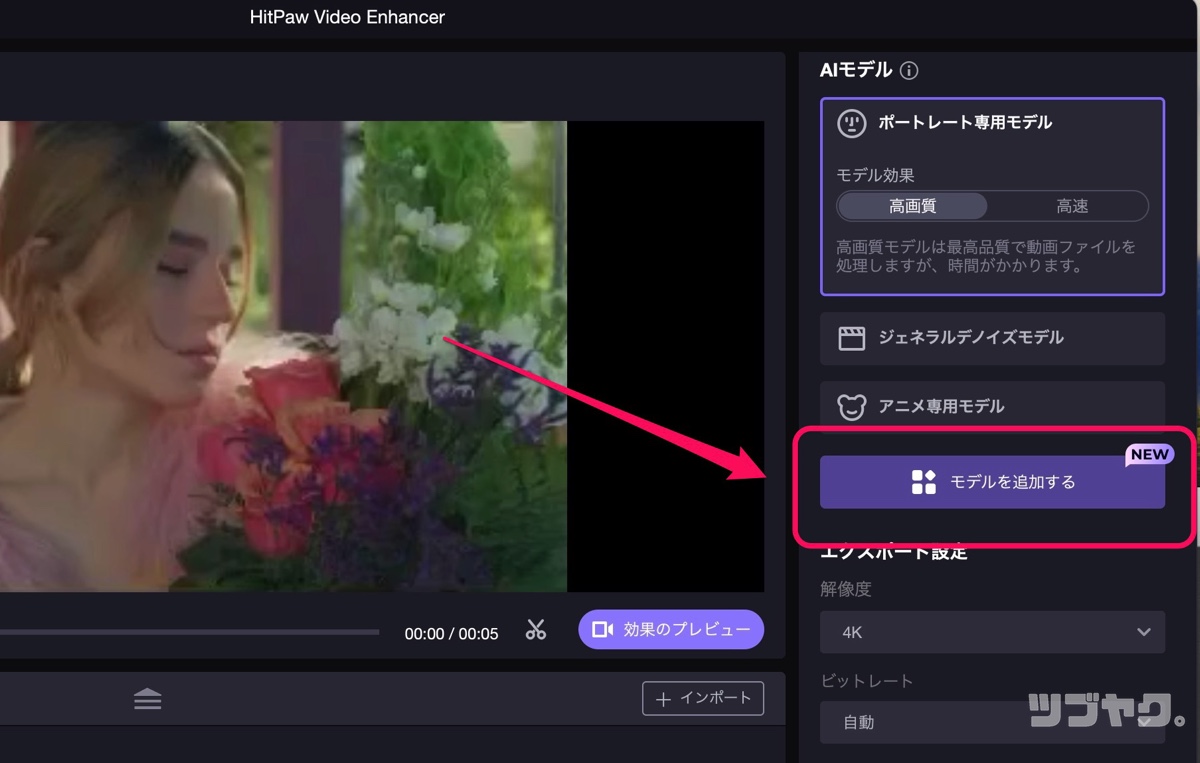
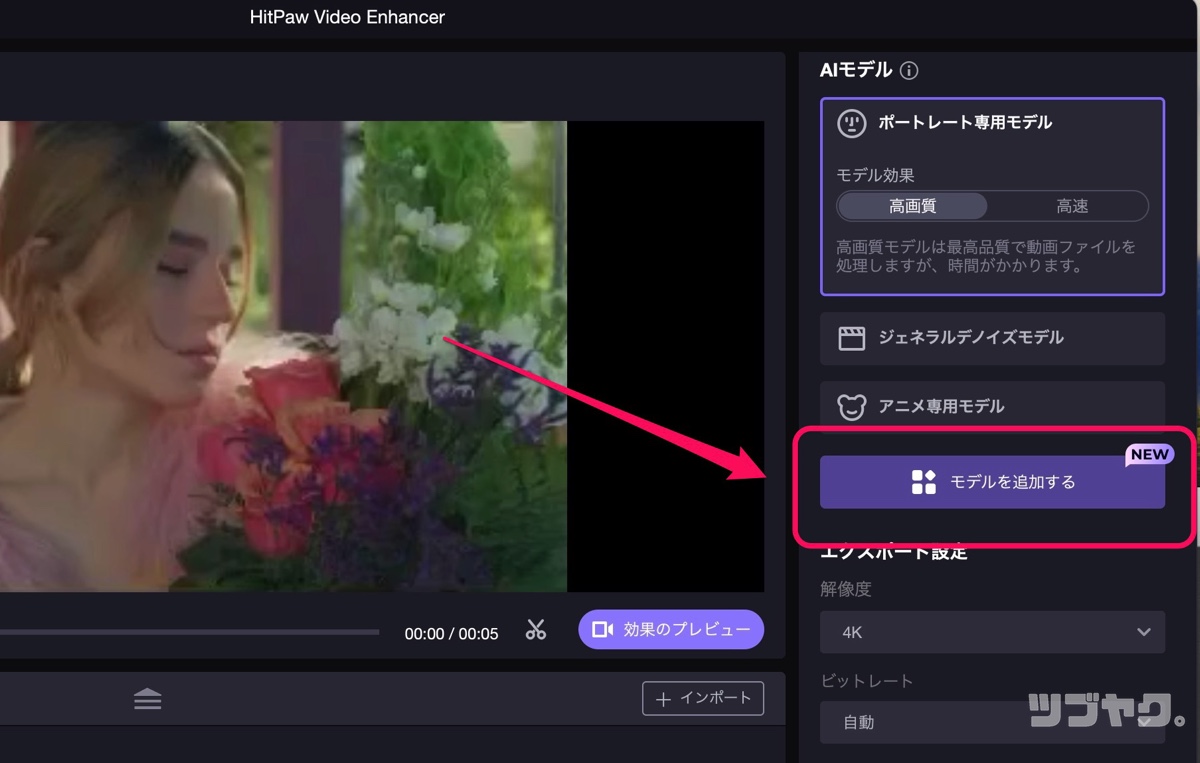
AIモデルはモデルライブラリから追加可能。
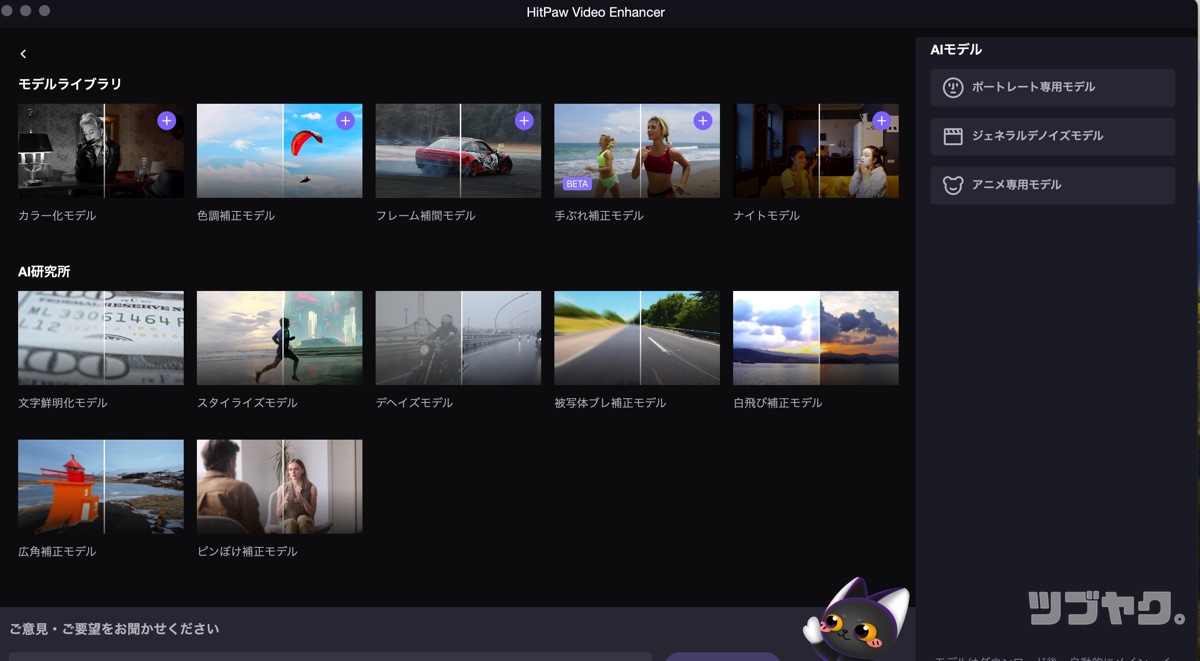
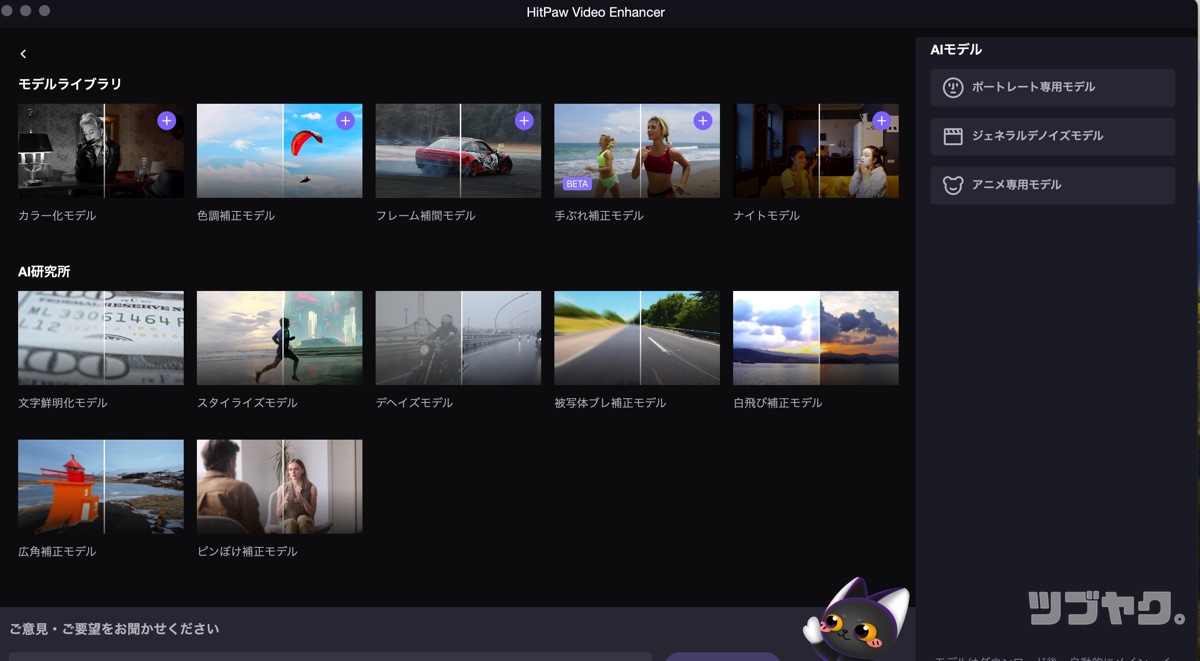
記事執筆時点では以下の5種のAIモデルが追加できる模様。
- カラー化モデル
- 色調補正モデル
- フレーム補間モデル
- 手ぶれ補正モデル
- ナイトモデル
また、今後の次の7つのモデルも順次公開されるとのことです。
- 文字鮮明化モデル
- スライライズモデル
- デヘイズモデル
- 被写体ブレ補正モデル
- 白飛び補正モデル
- 広角矯正モデル
- ピンぼけ補正モデル
今回は「カラー化モデル」を追加し、モノクロ動画に色を着けてみます。
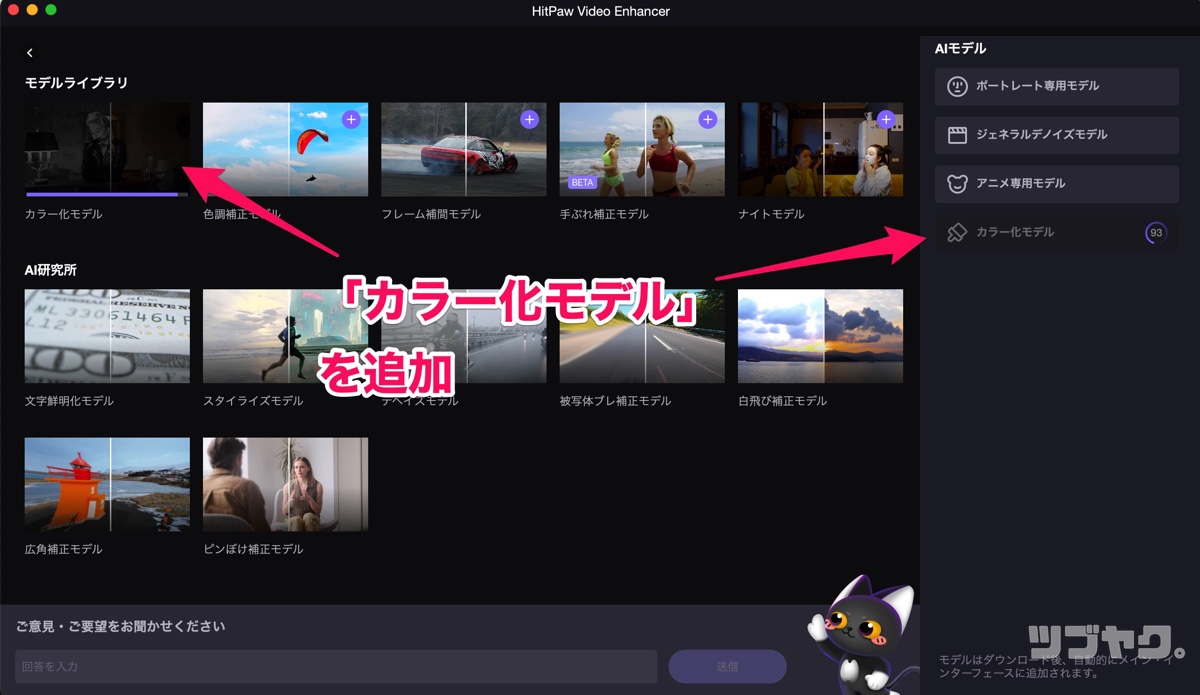
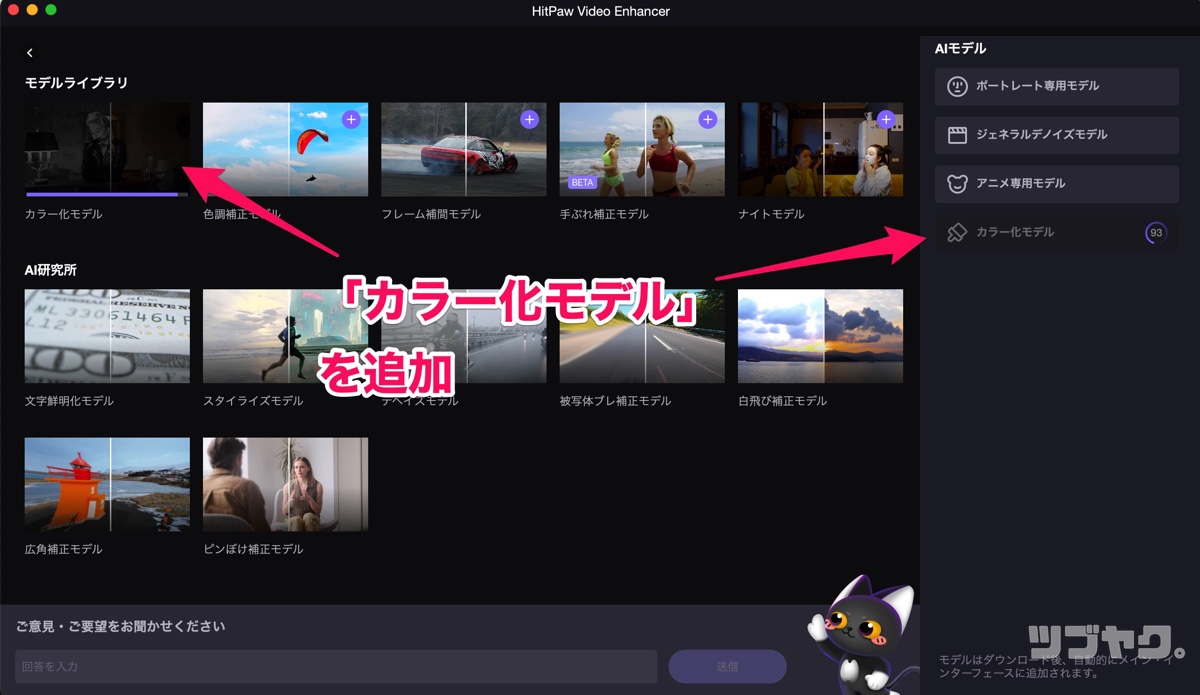
「カラー化モデル」はその名の通り、モノクロ画像にカラー化処理を行うモデル。
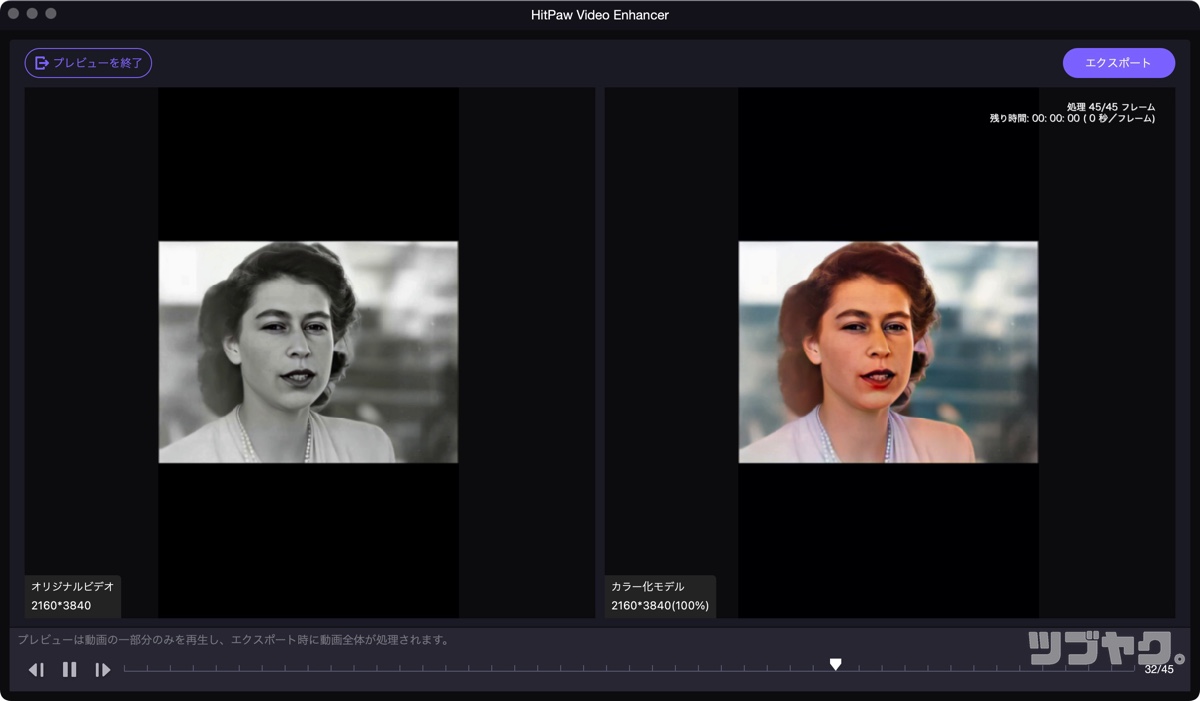
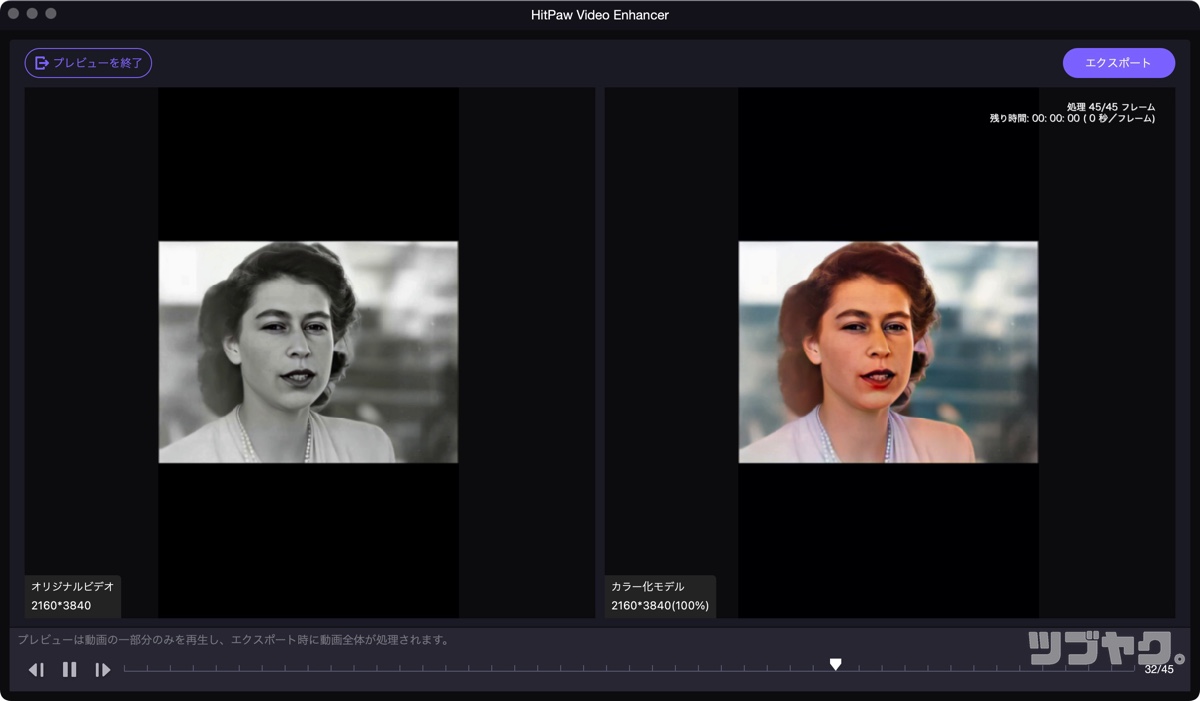
実際に「カラー化モデル」で処理を行う様子。しっかりカラー化できていますね。
AIポートレート背景除去
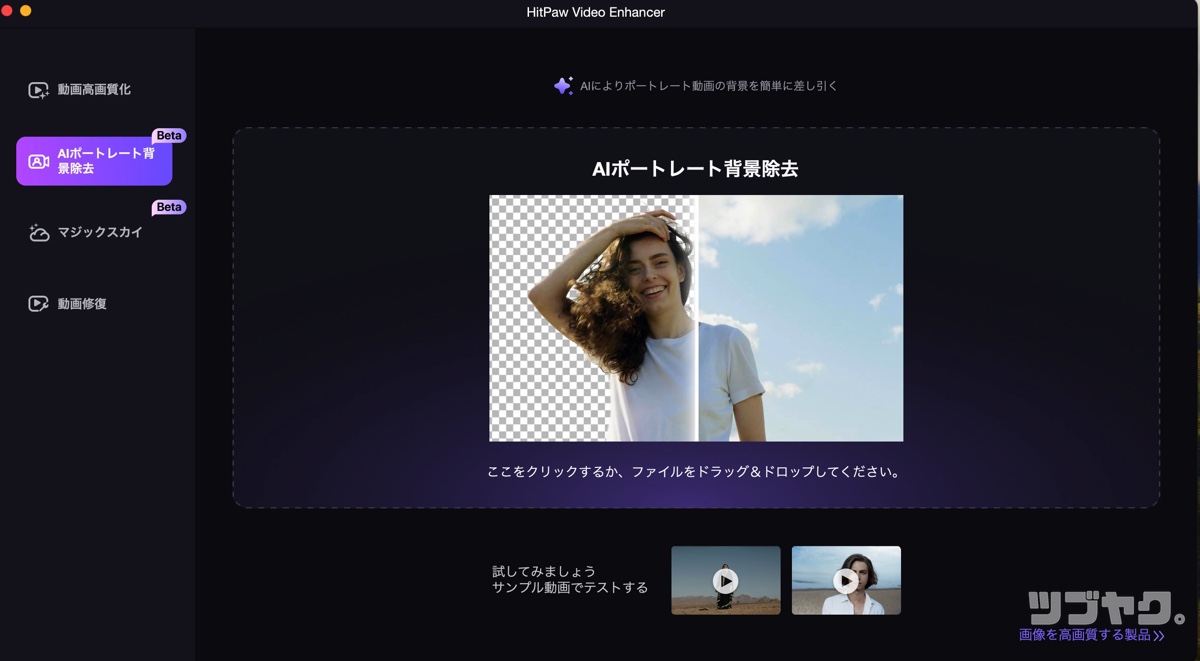
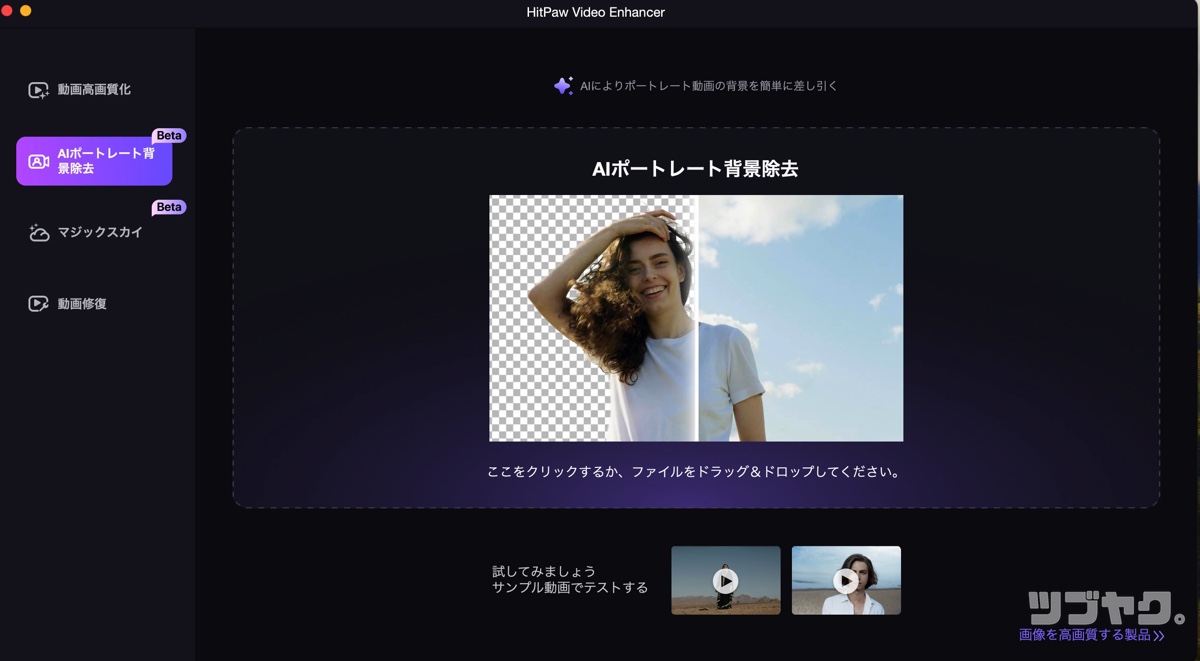
「AIポートレート背景除去」機能はその名の通り、映像の背景を除去する機能。


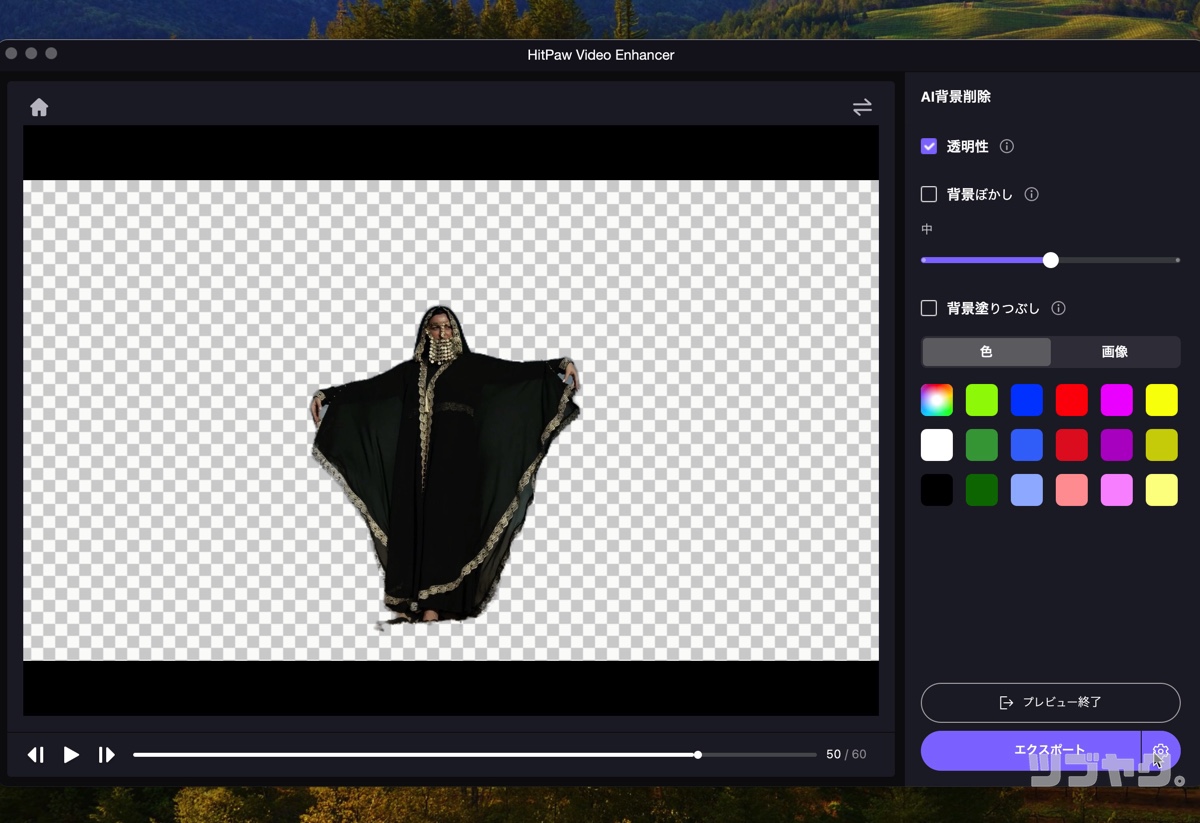
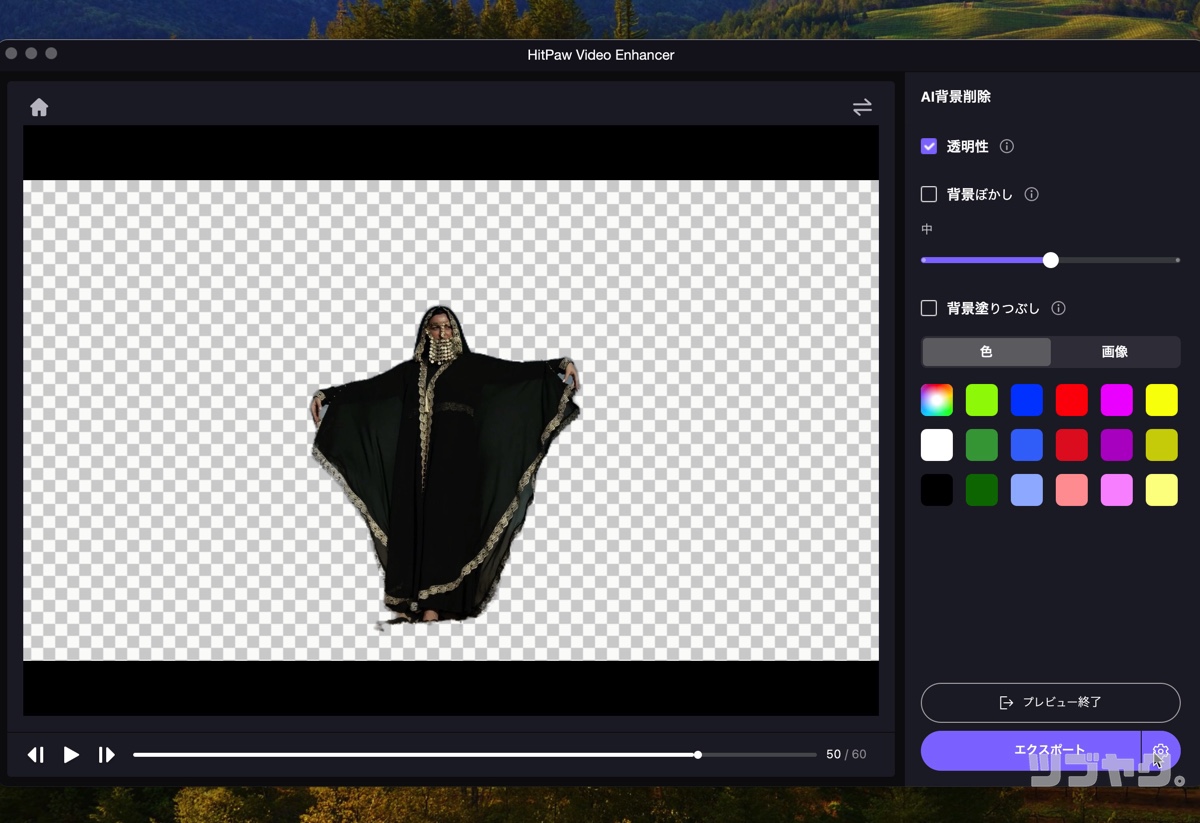
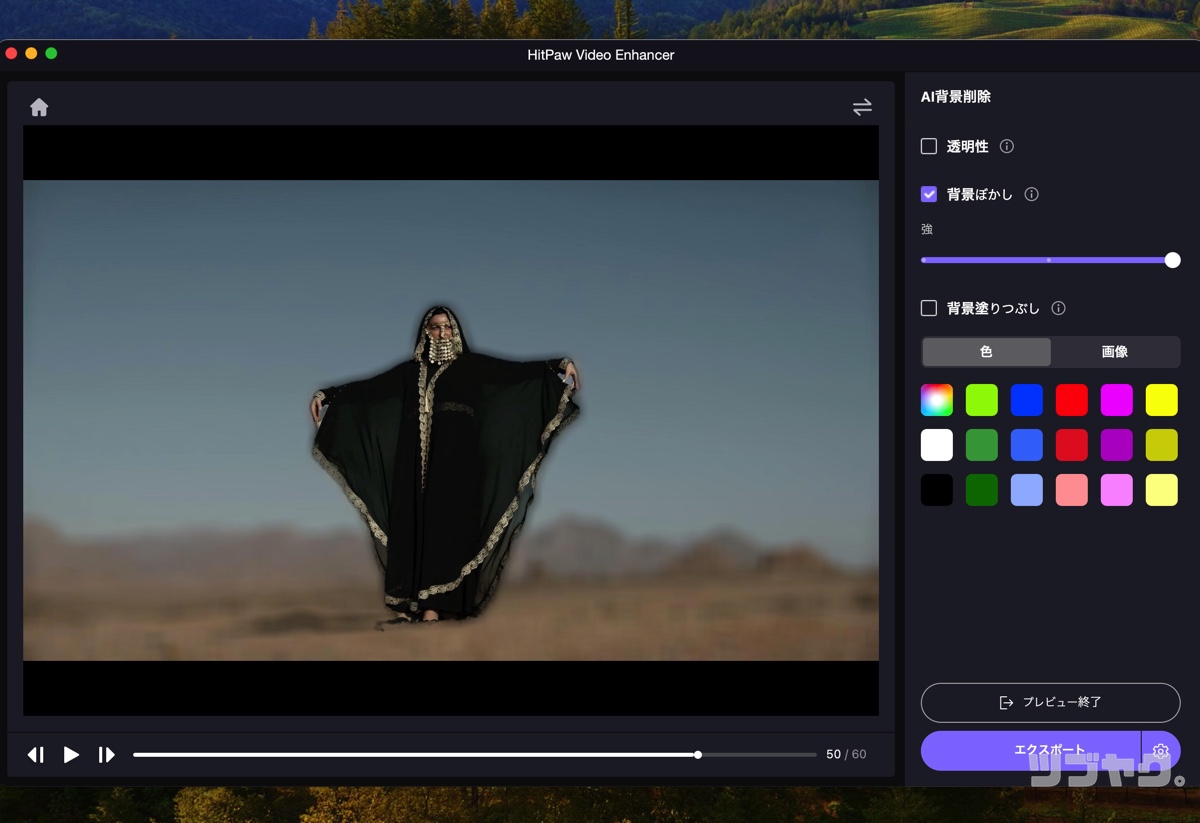
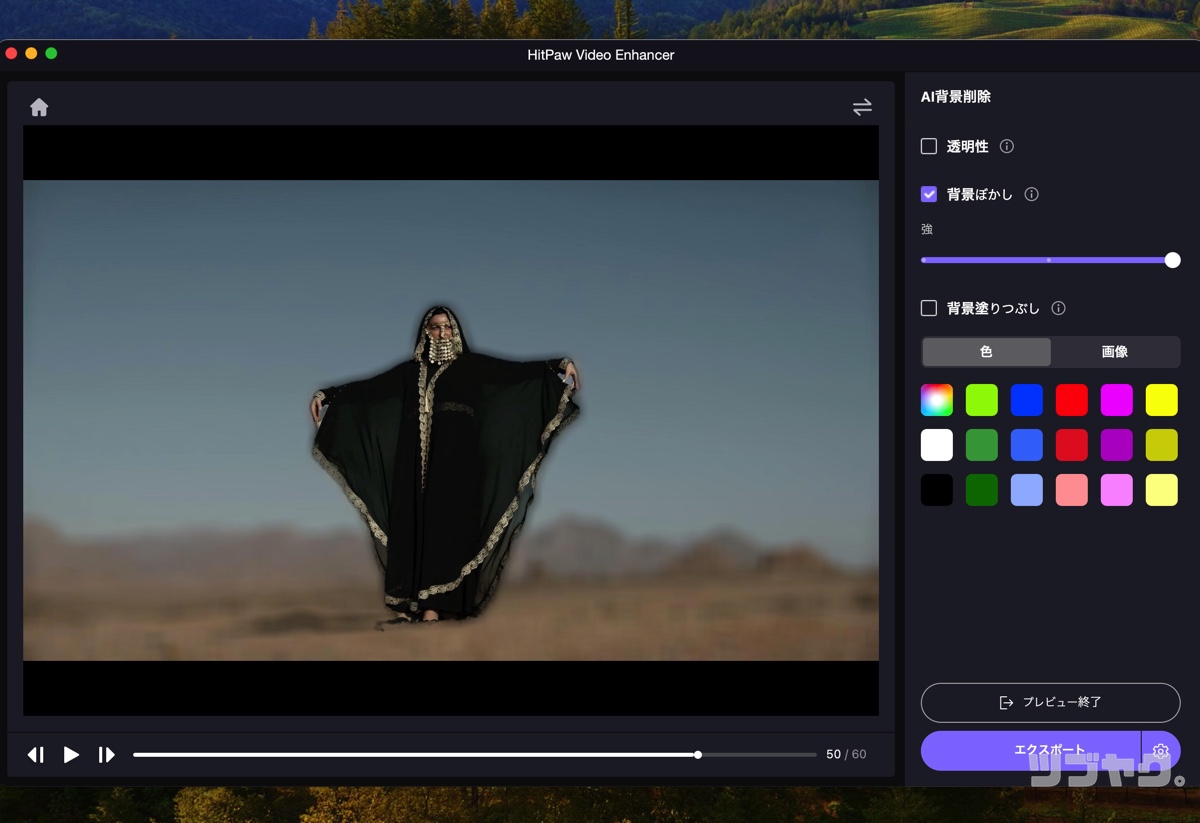
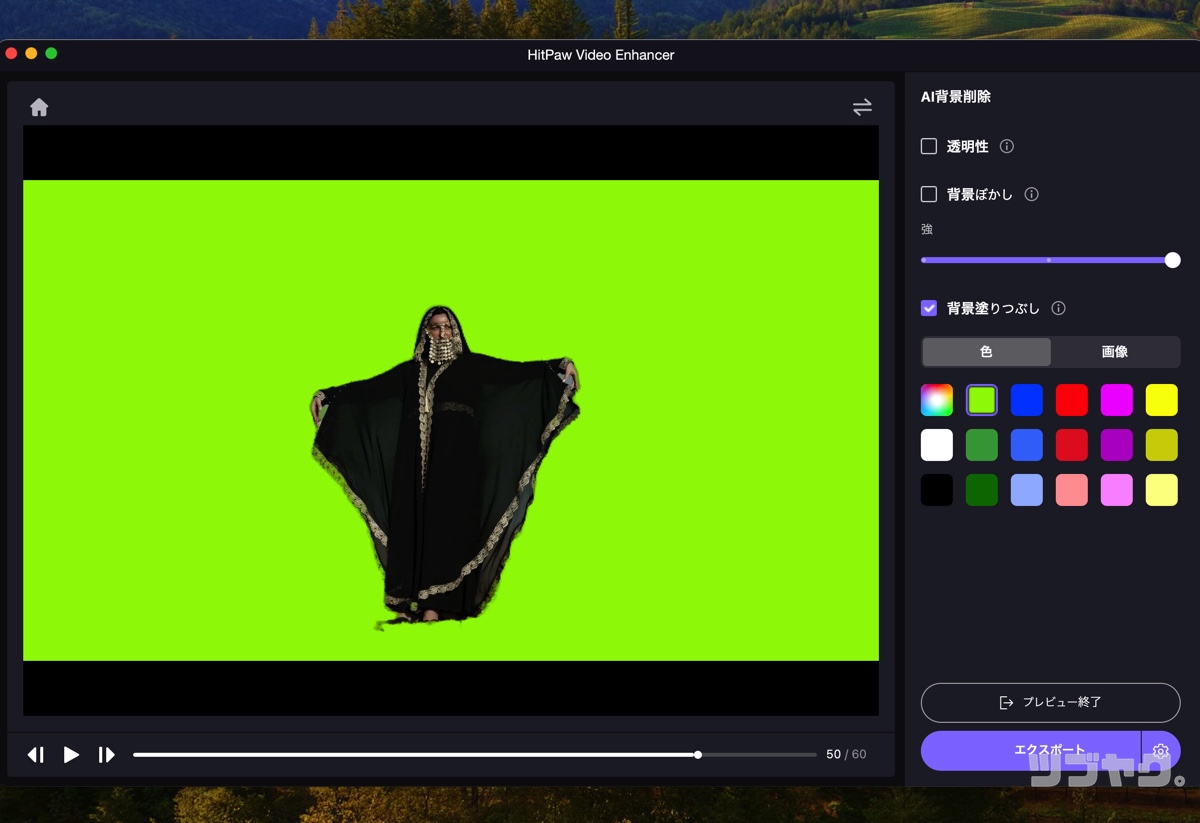
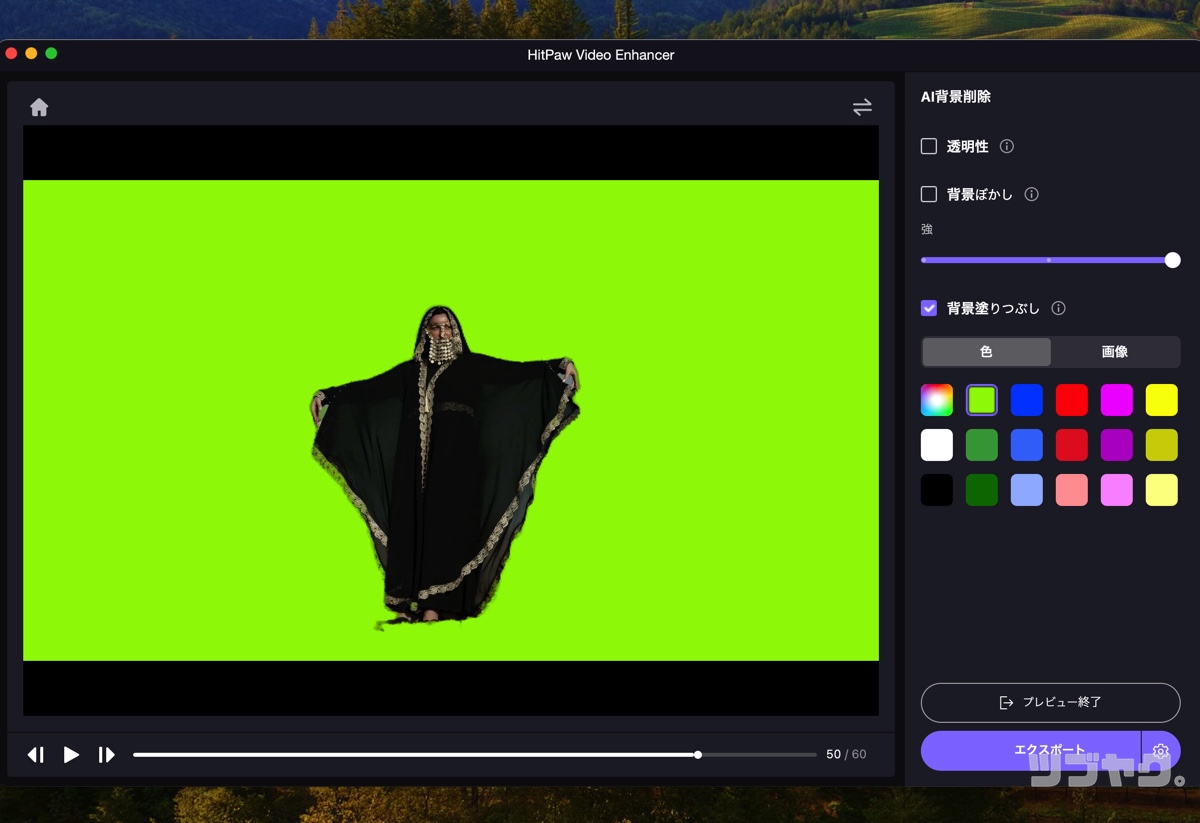
背景からの切り抜き(透過)だけでなく、「ぼかし」や単色の「塗りつぶし」も可能です。



個人的には「背景ぼかし」がなにかと使えそうな予感です♪
マジックスカイ
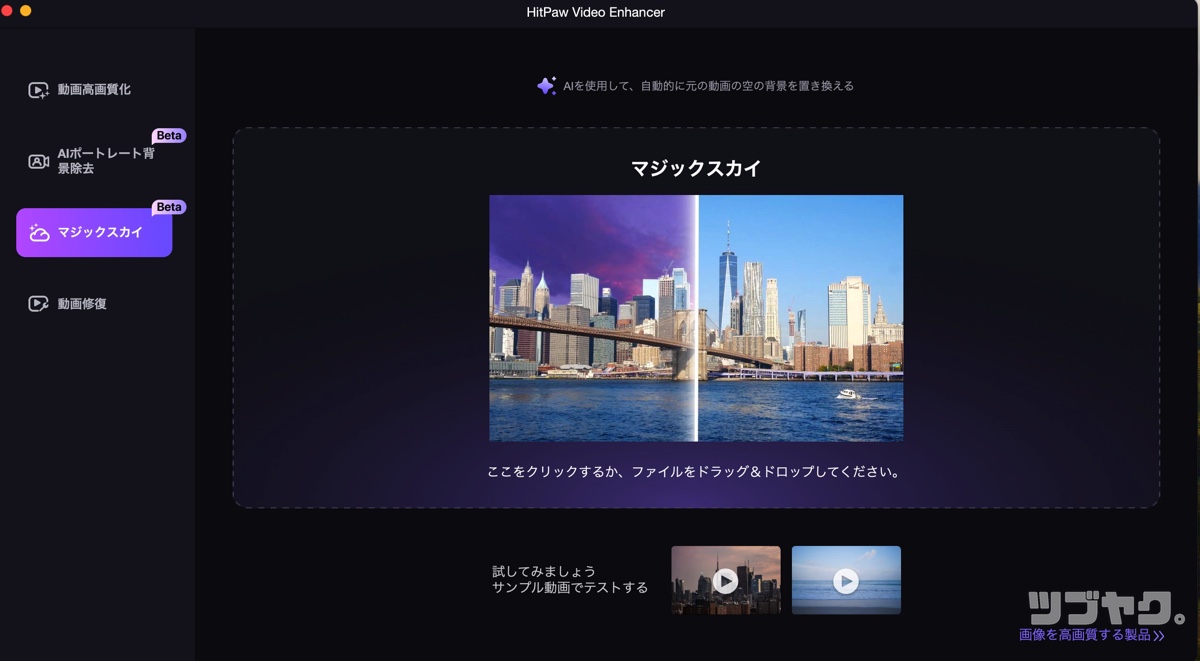
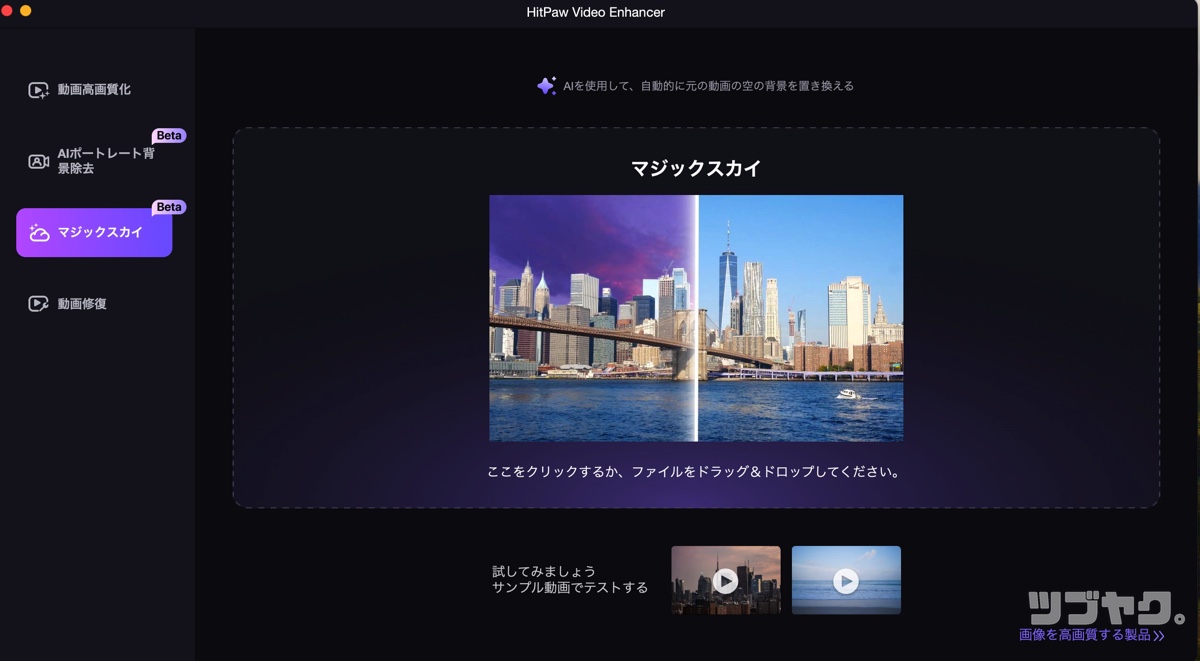
「マジックスカイ」は元動画の空背景を別の映像に置き換える機能。
元の動画素材と置き換え用の空の映像や画像を準備することで、夜景をまるで昼間の様な風景映像に変えてしまうこともできます。(置き換え用の空映像・画像はサンプルも用意されています)
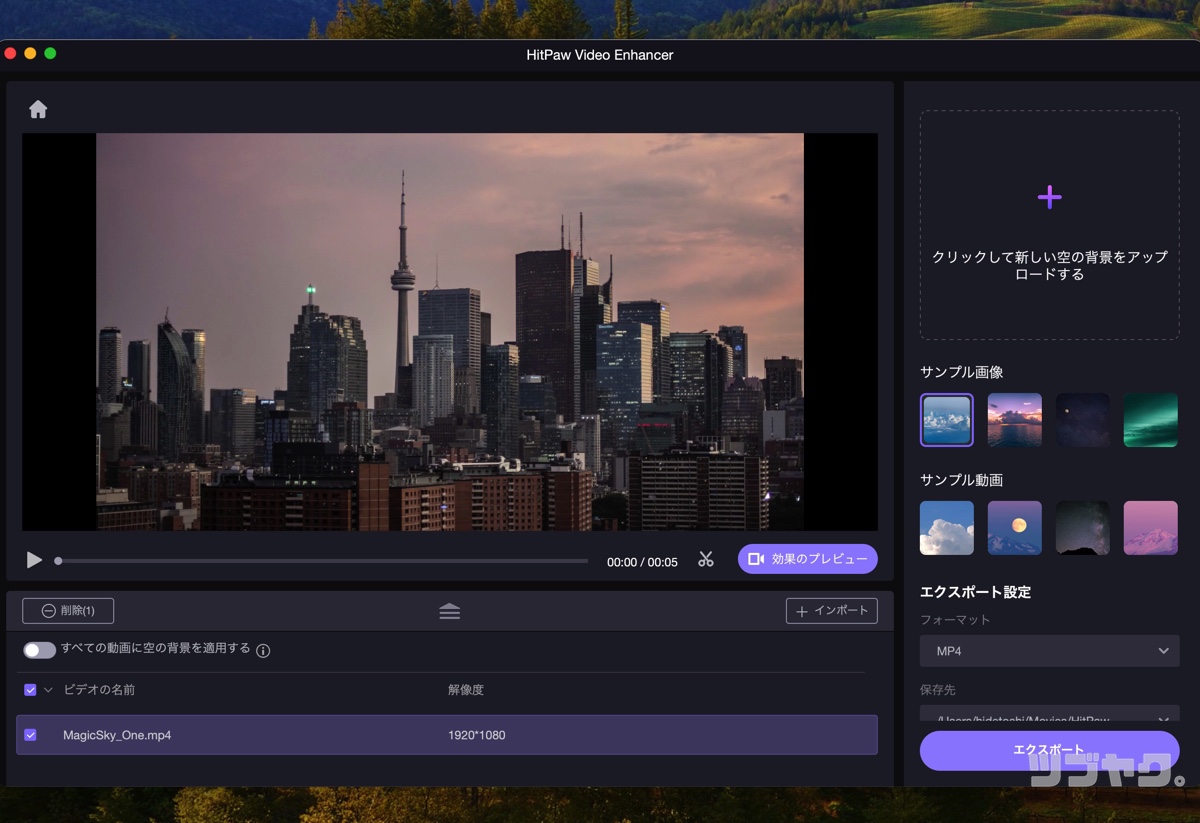
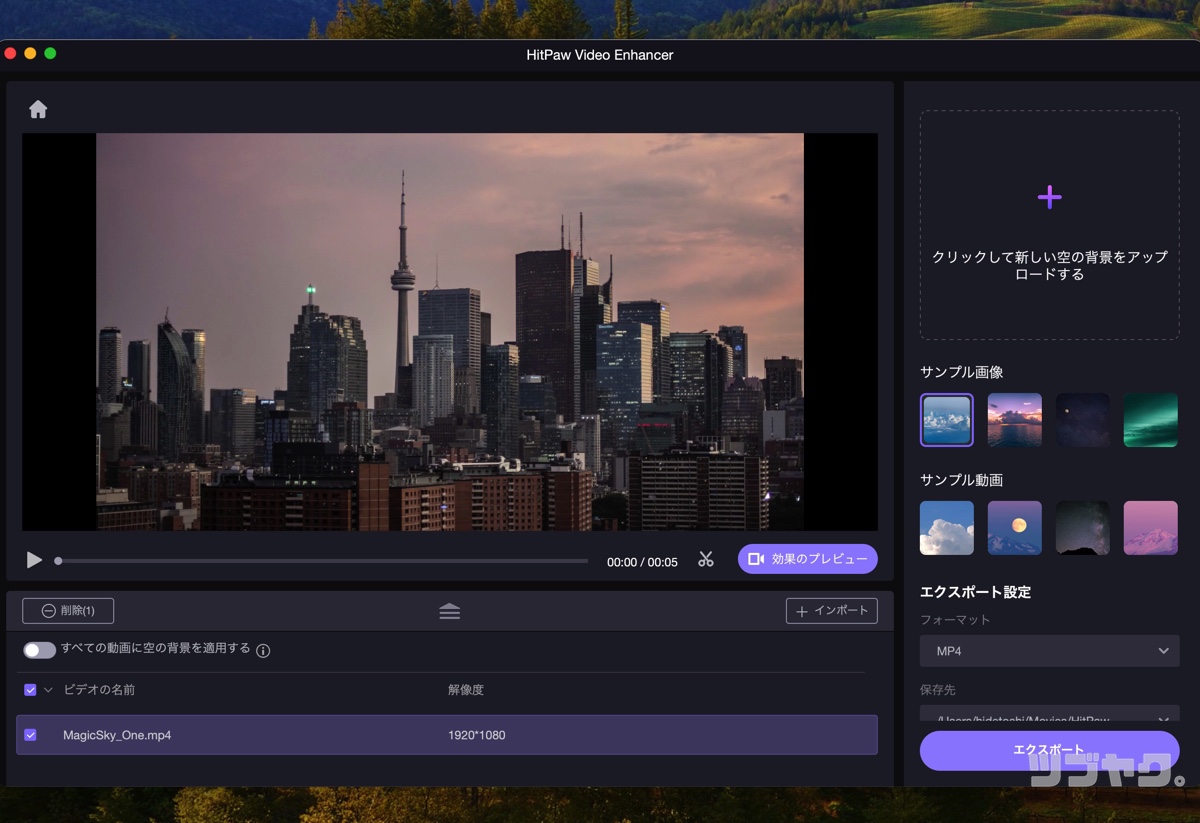
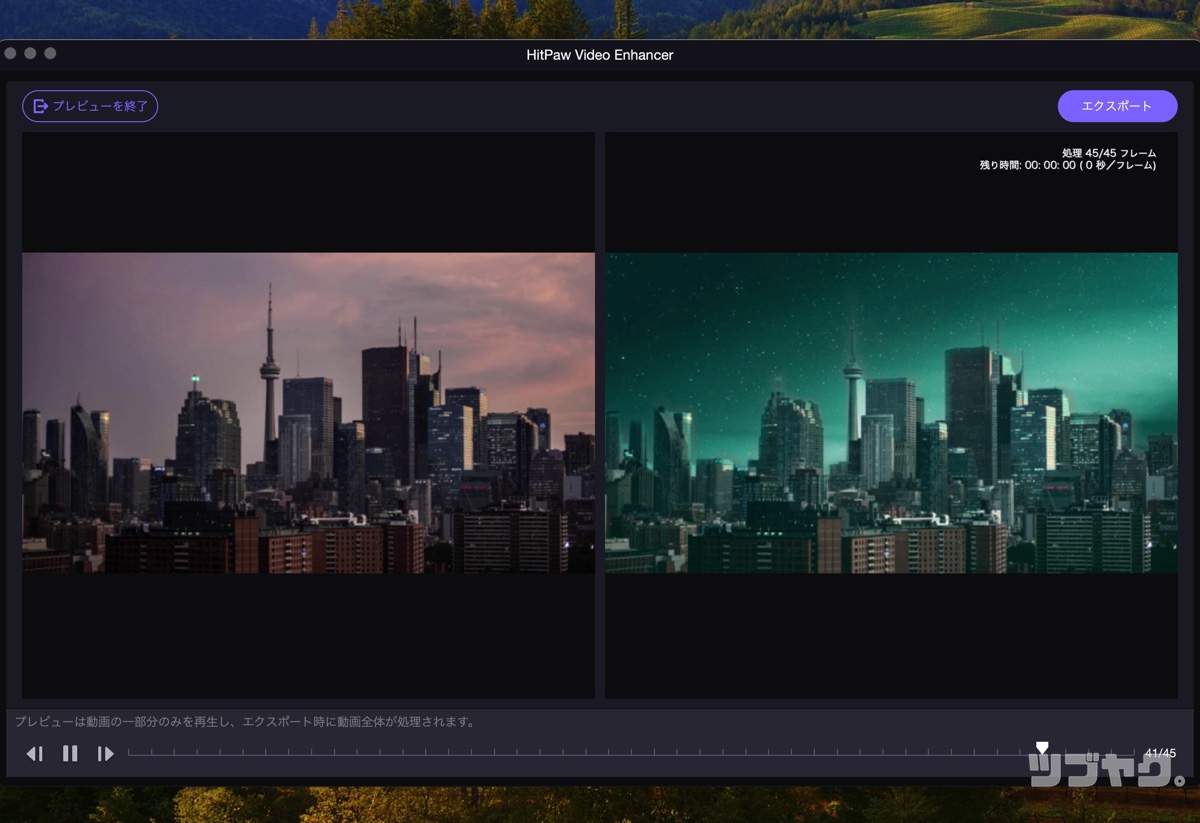
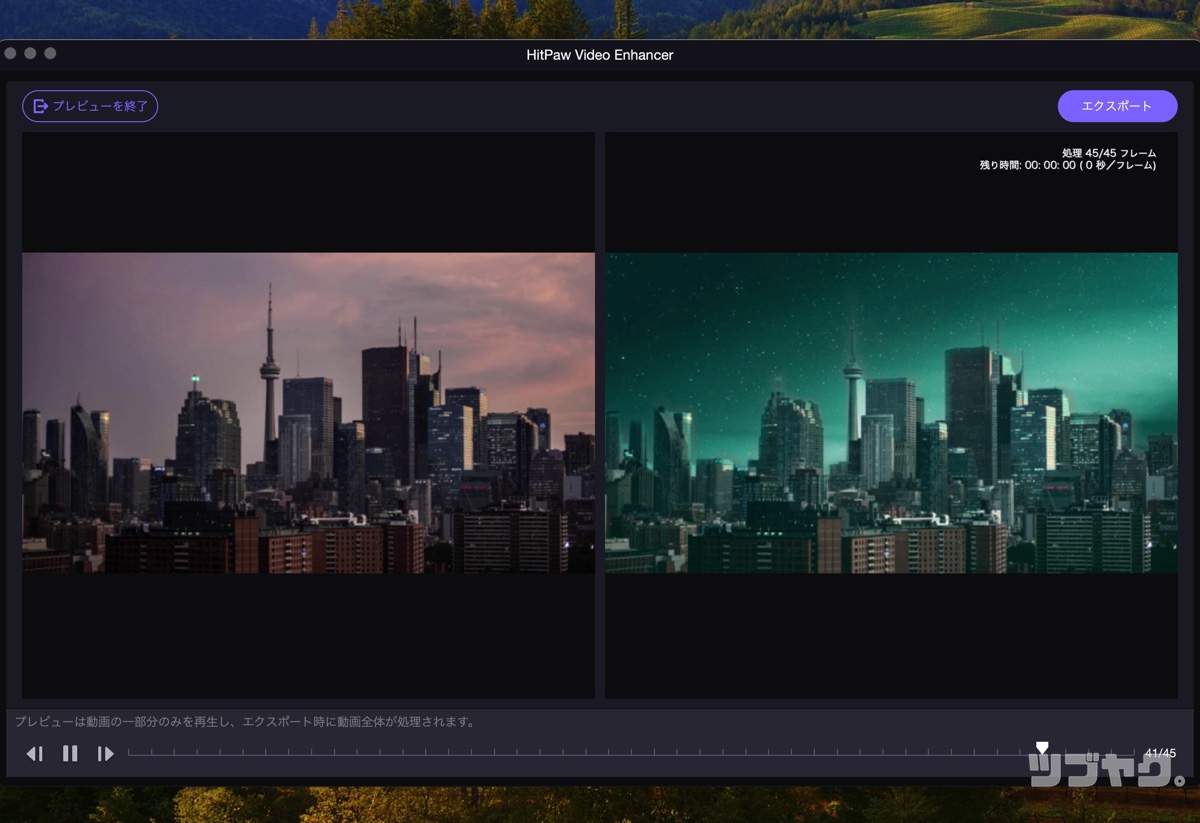
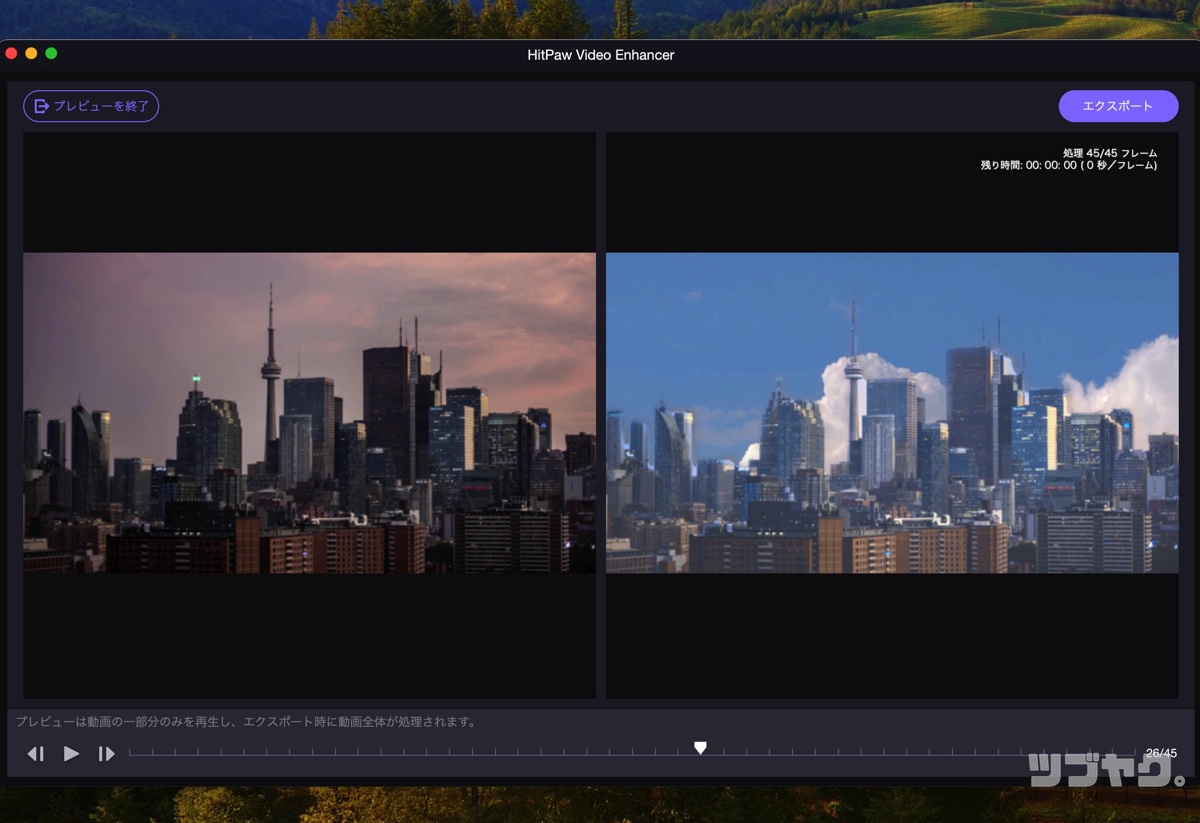
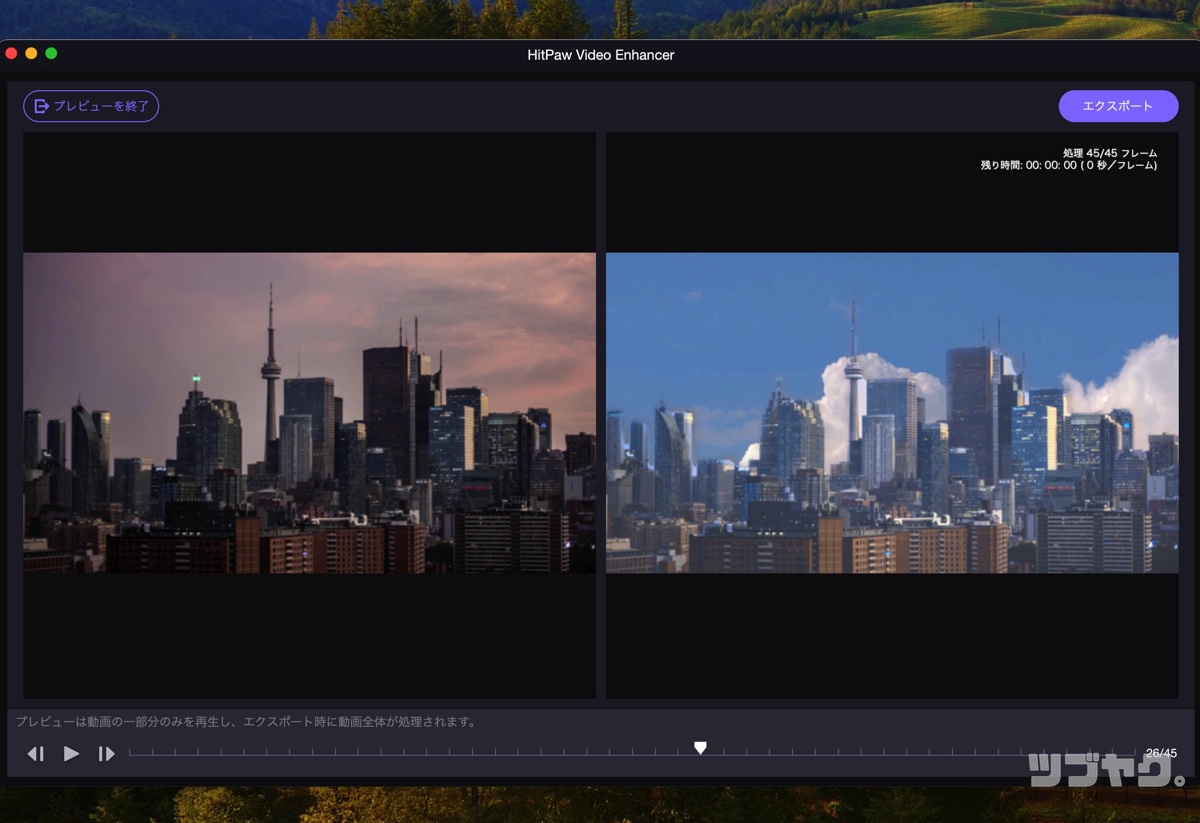



背景の空だけでなく、被写体である建物の色合いも空に併せて変化しています♪
空背景以外の動画でもいくつか試してみました。
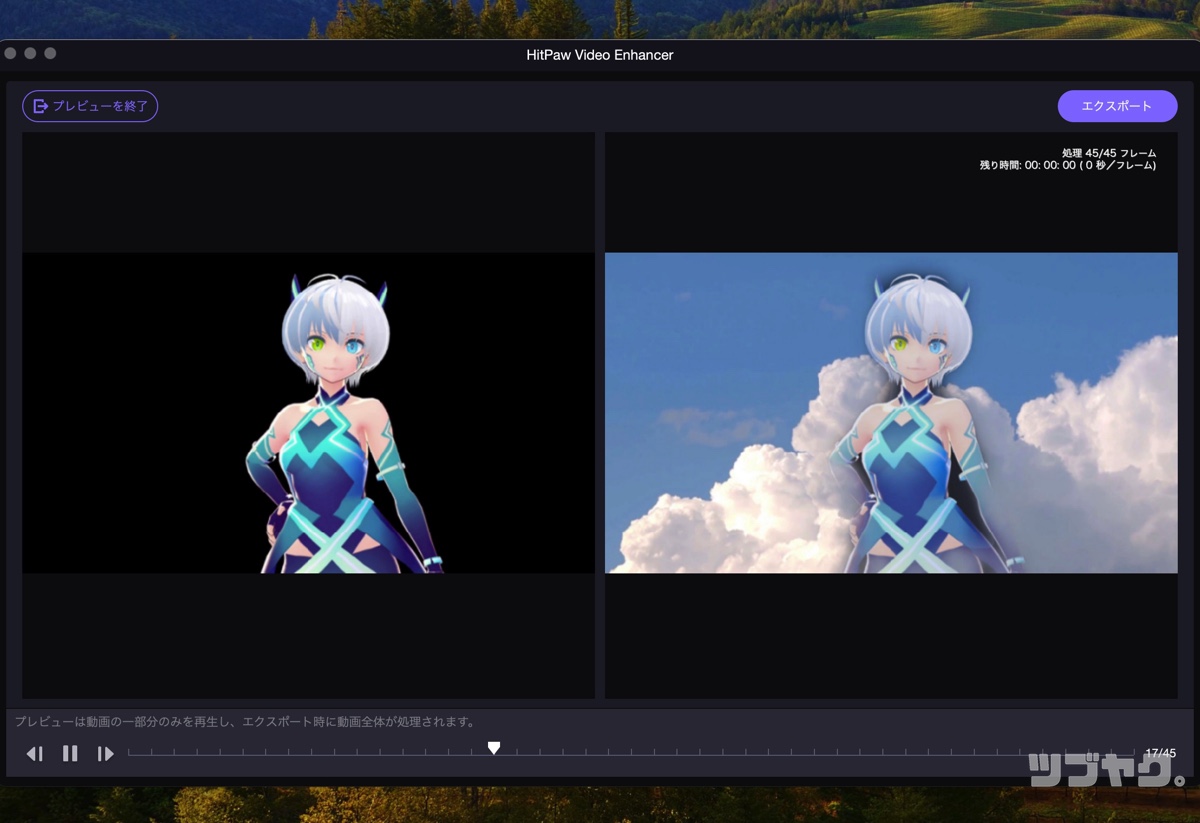
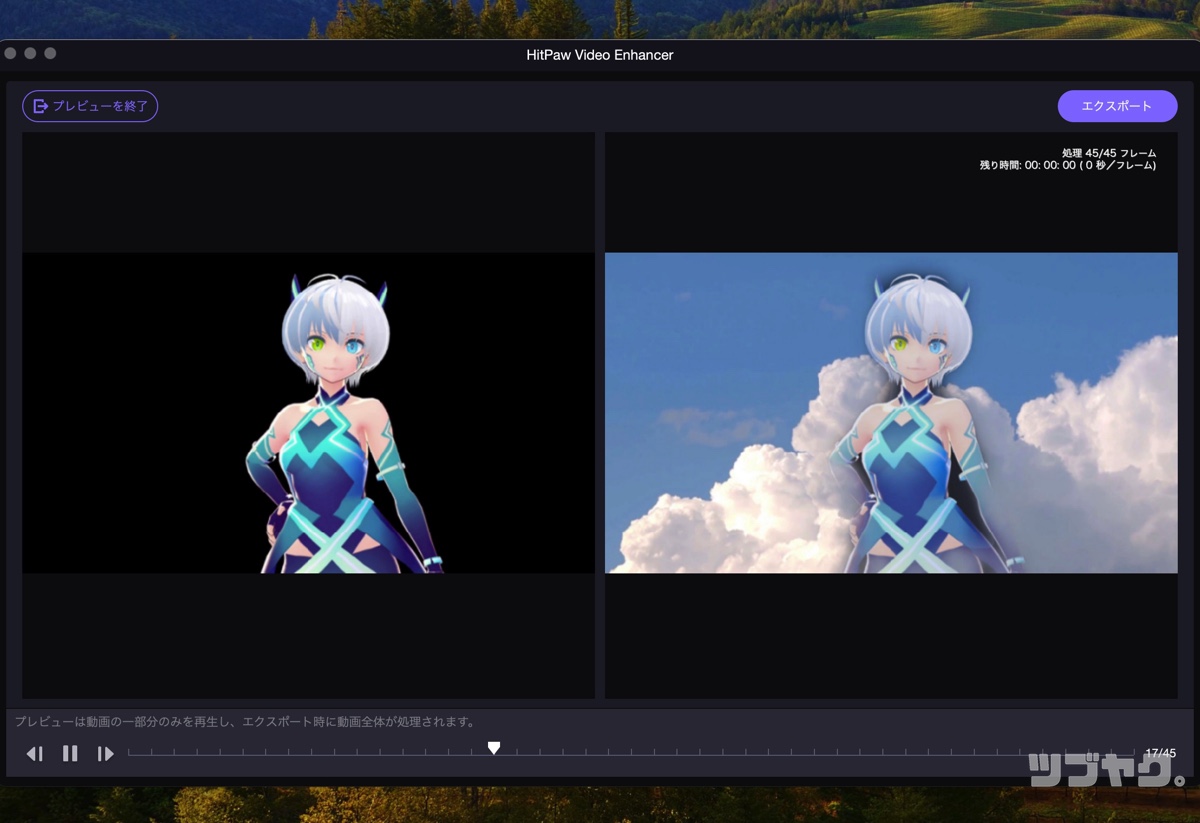
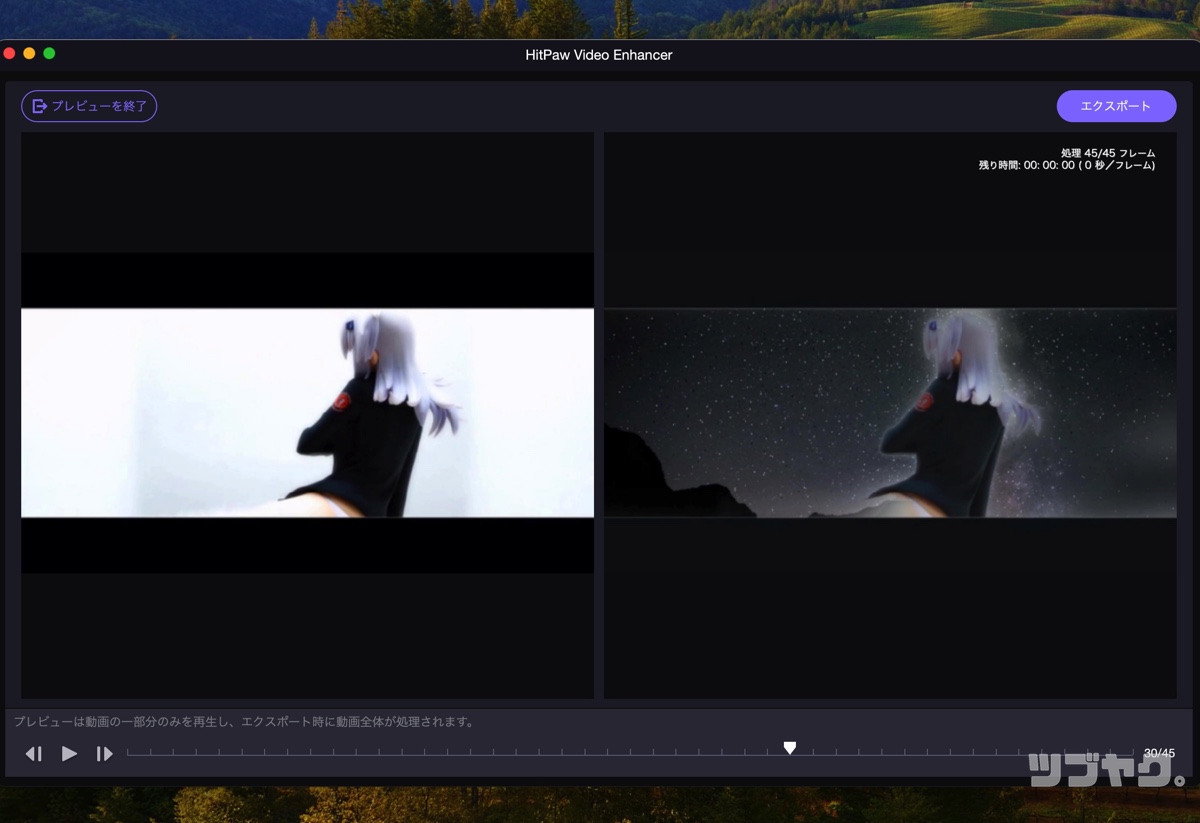
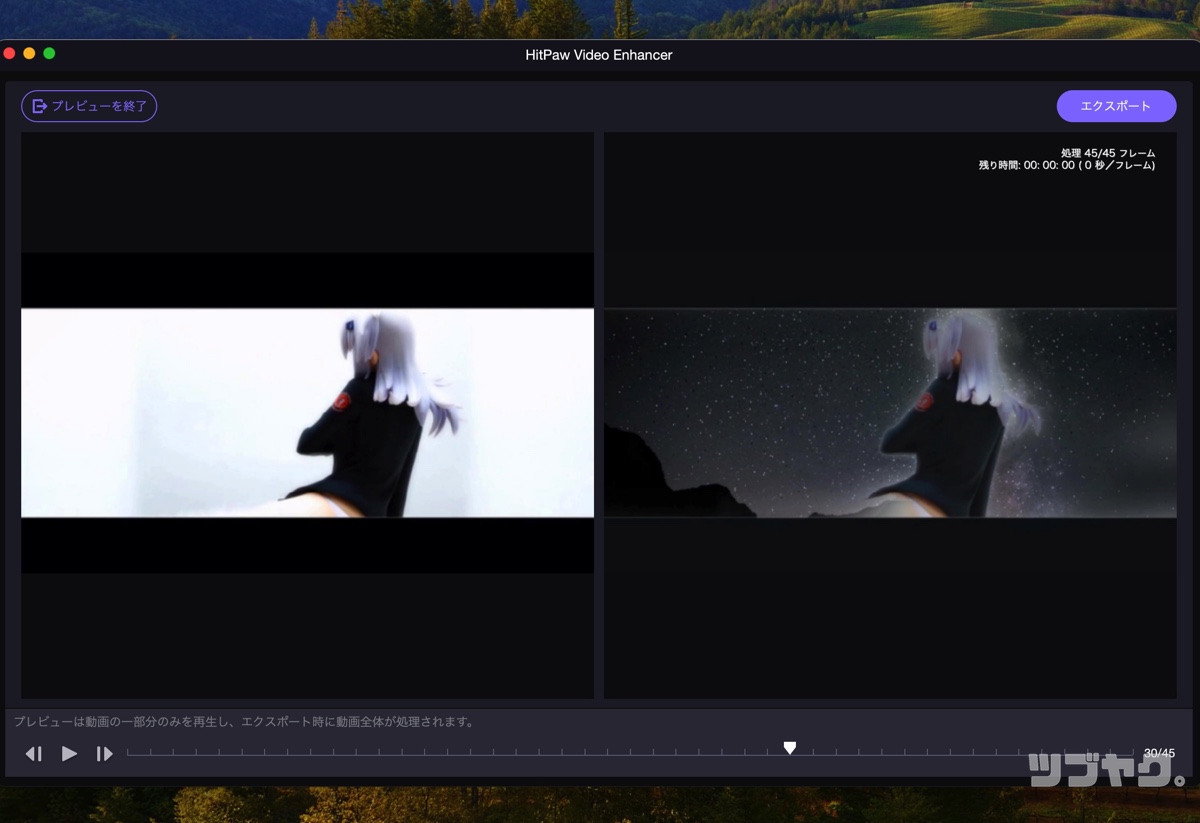
クオリティは元動画によって変わりますが、いずれもそれっぽくは処理できているのがわかります。
動画修復
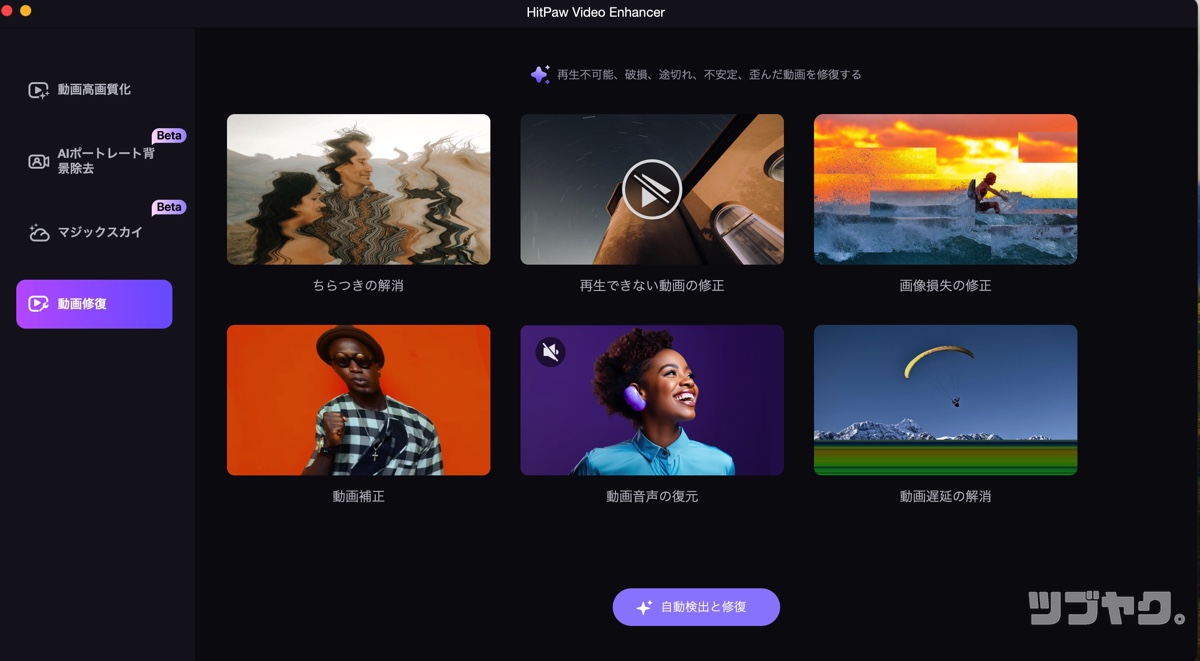
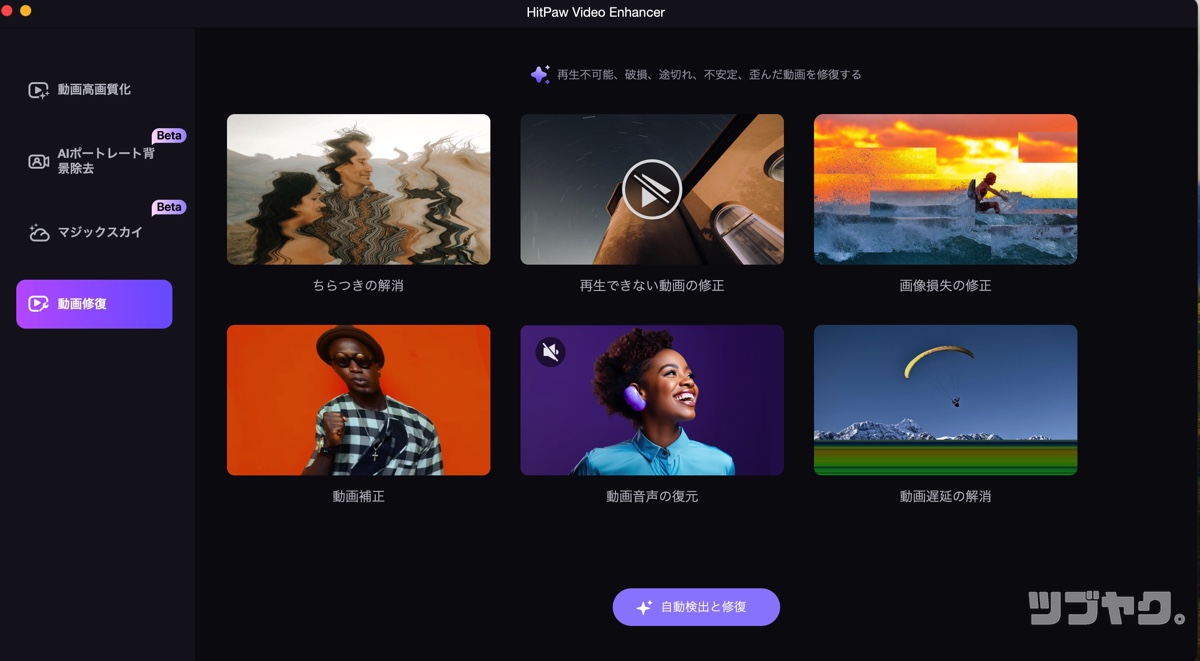
「HitPaw Video Enhancer」では破損し、再生できなくなった動画や映像に歪みやチラツキ、音声トラブルなどが生じた動画を修復する機能も搭載されています。



思い出のあの動画が復活したら最高じゃないですか?
動画をアップロードするだけで、破損やトラブル内容を自動で検出し、症状に応じて以下のような修復作業を行ってくれます。
- ちらつきの解消
- 再生できない動画の修正
- 画像損失の修正
- 動画補正
- 動画音声の復元
- 動画遅延の解消



あきらめる前に、まずは「無料版」で試してみよう!
\ 「無料版」で機能を試す! /
HitPaw Video Enhancerの動作環境
「HitPaw Video Enhancer」が要求するスペックは、その機能やその品質の割には高くはありません。
| Mac | Windows | |
| 対応OS | macOS 10.15 以降 | Windows 11/10 64-bit |
| CPU | Intel i3 第4世代またはApple M1相当以上 | Intel i3 第4世代またはAMD Ryzen 3相当以上 |
| HD空き容量 | 2GB以上 | 2GB以上 |
| RAM | 8GB以上 | 8GB以上 |
| GPU | Intel UHD 630またはApple M1相当以上 | NVIDIA GTX 950またはAMD Radeon 460相当以上 |
| OpenGL | 3.3以上 | 3.3以上 |
| DirectX | - | バージョン:12 |
| ディスプレイ | 1366*768以上 | 1366*768以上 |
Windowsなら現役のグラボ搭載PCなら概ね大丈夫。MacならM1以降の製品なら安心して使えそう。



念のため、購入前に「無料版」での動作確認を!
\ 「無料版」で機能を試す! /
購入|HitPaw Video Enhancerのライセンスについて
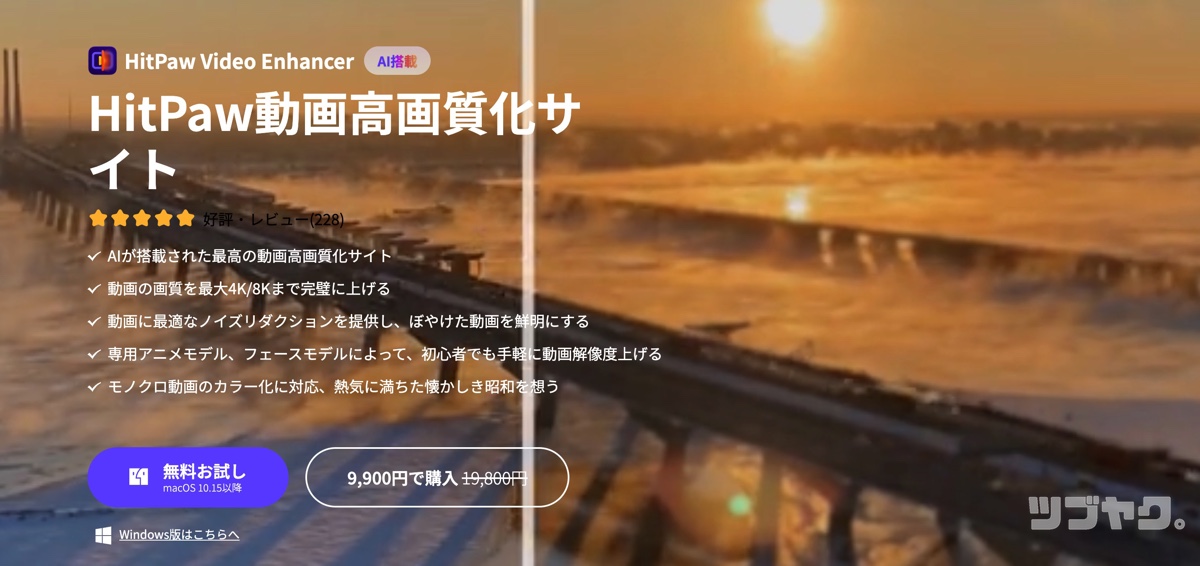
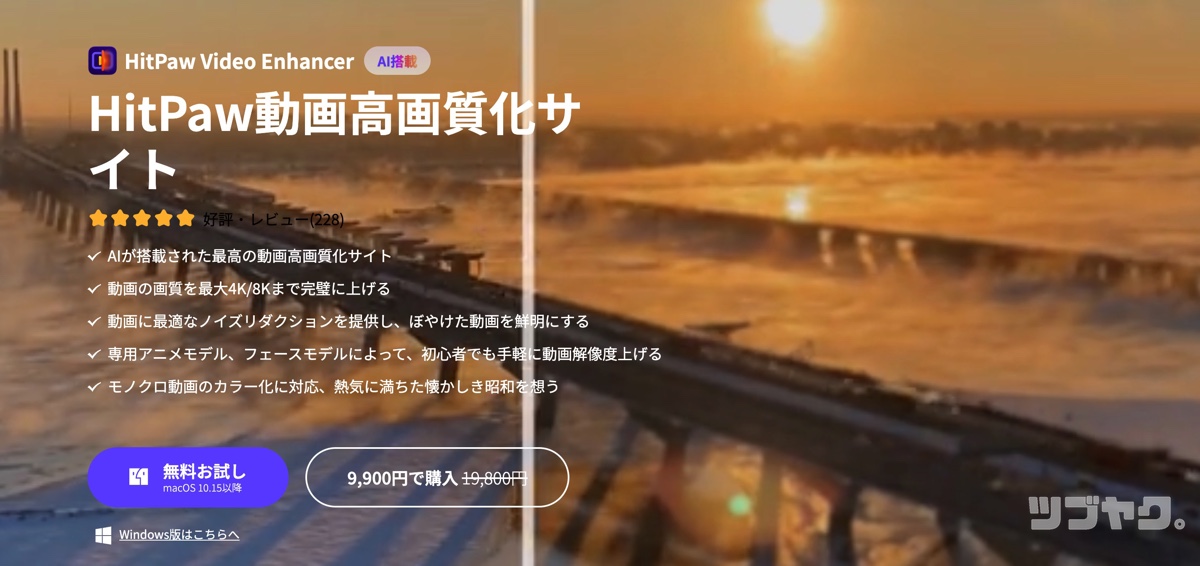
「HitPaw Video Enhancer」にはお試し用の「無料版」も用意されています。無料版では動画の書き出しはできませんが、お手持ちの動画がどの様に高画質化、修復されるかの確認(プレビュー)は可能です。



有料ライセンスの購入の前には、無料版で確認しておくことをおすすめします♪
\ 「無料版」で機能を試す! /
製品版の有料ライセンスは「1ヶ月/1年/永久」の3つのプランが用意されています。
また、Mac版、Windows版では購入価格が異なりますので(記事執筆時点)、しっかり確認しておきましょう。
Mac版ライセンス
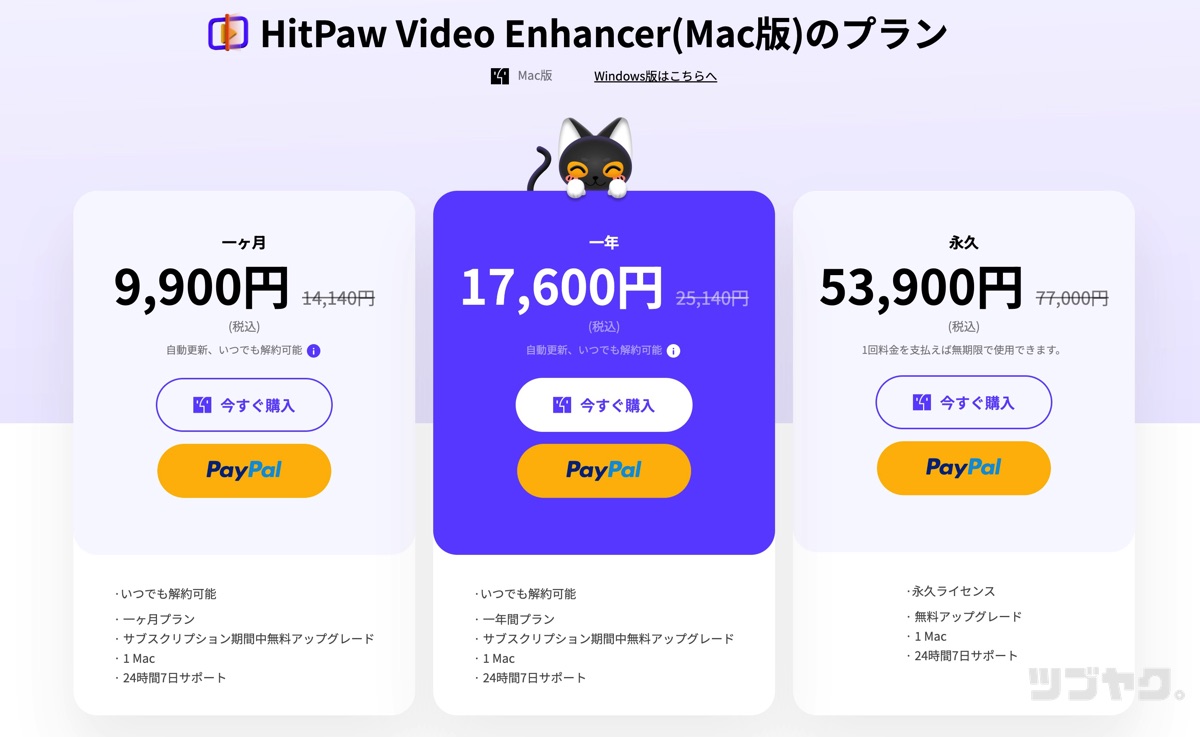
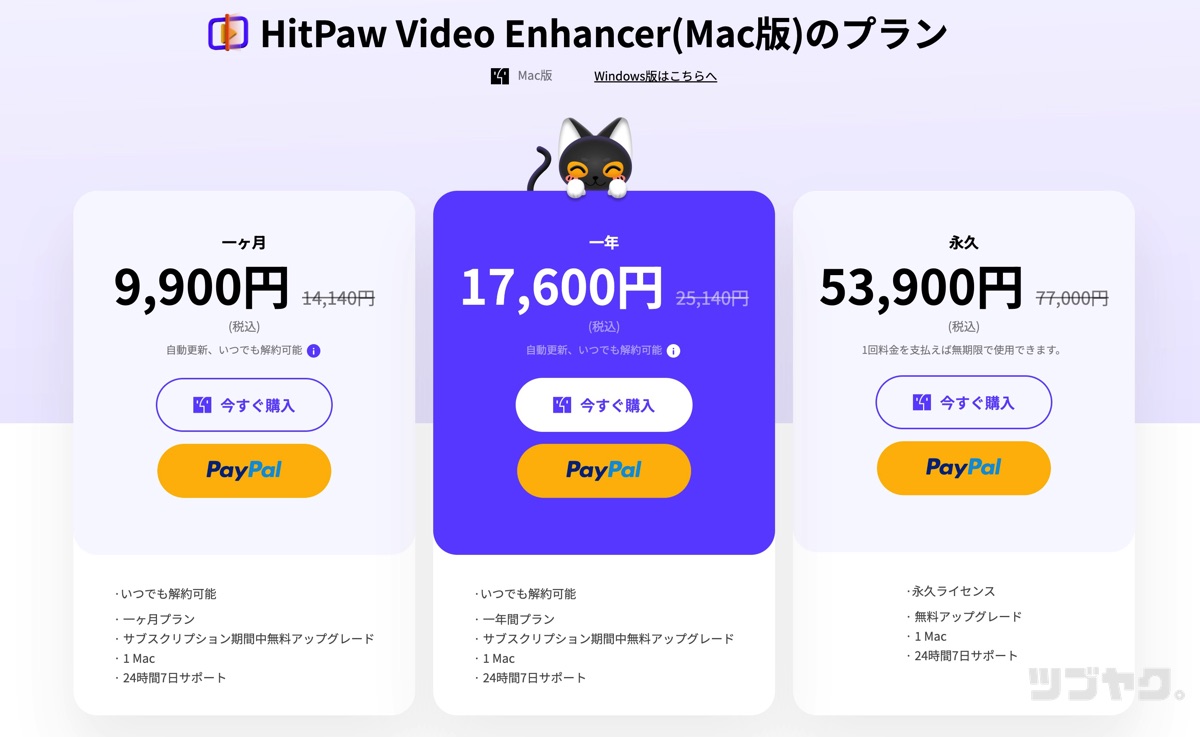
| ライセンス(Mac版) | 価格(税込み) |
| 1ヶ月プラン | 9,900円 |
| 1年間プラン | 17,600円 |
| 永久プラン | 53,900円 |
Windows版ライセンス
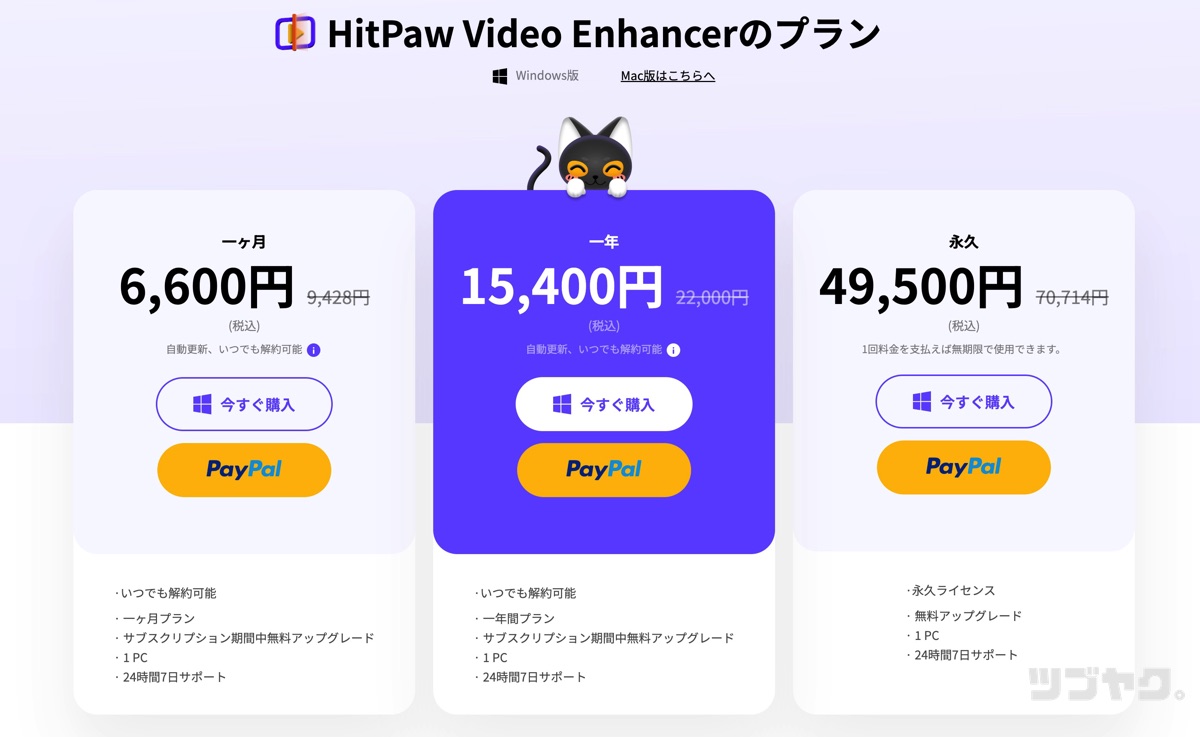
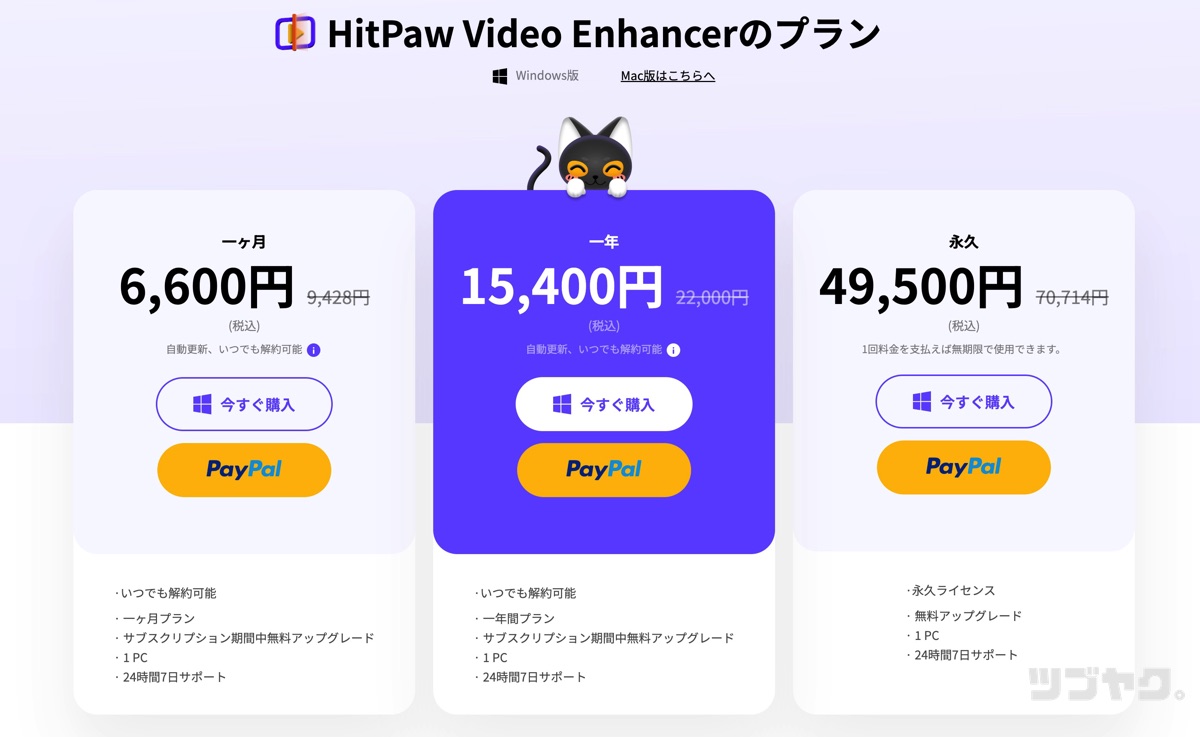
| ライセンス(Windows版) | 価格(税込み) |
| 1ヶ月プラン | 6,600円 |
| 1年間プラン | 15,400円 |
| 永久プラン | 49,500円 |
HitPawのおすすめソフト
HitPawには本記事で紹介した「Video Enhancer」以外にも数多くの便利なソフトが揃っています。
AI技術で超簡単に画像の高画質化や自動生成を♪


AI技術でリアルタイムに音声変換を♪
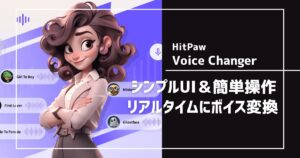
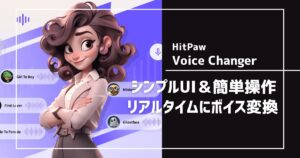
まとめ|Video Enhancerのメリット・デメリット
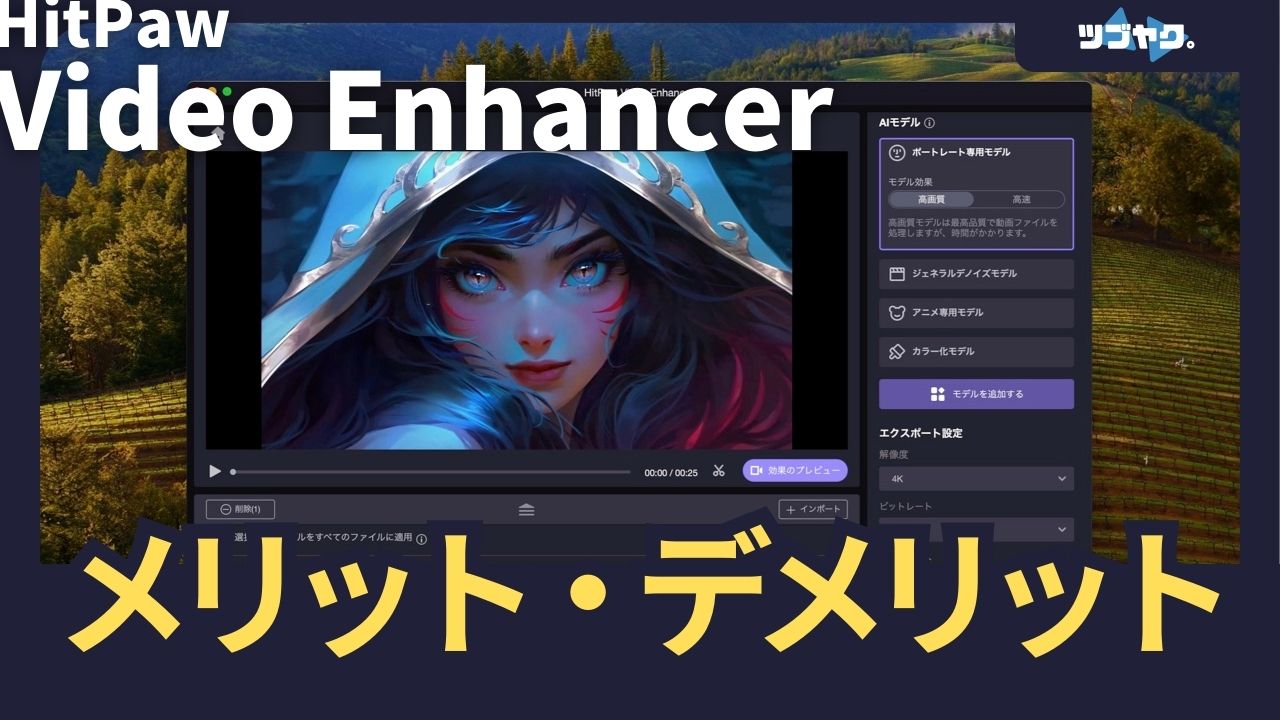
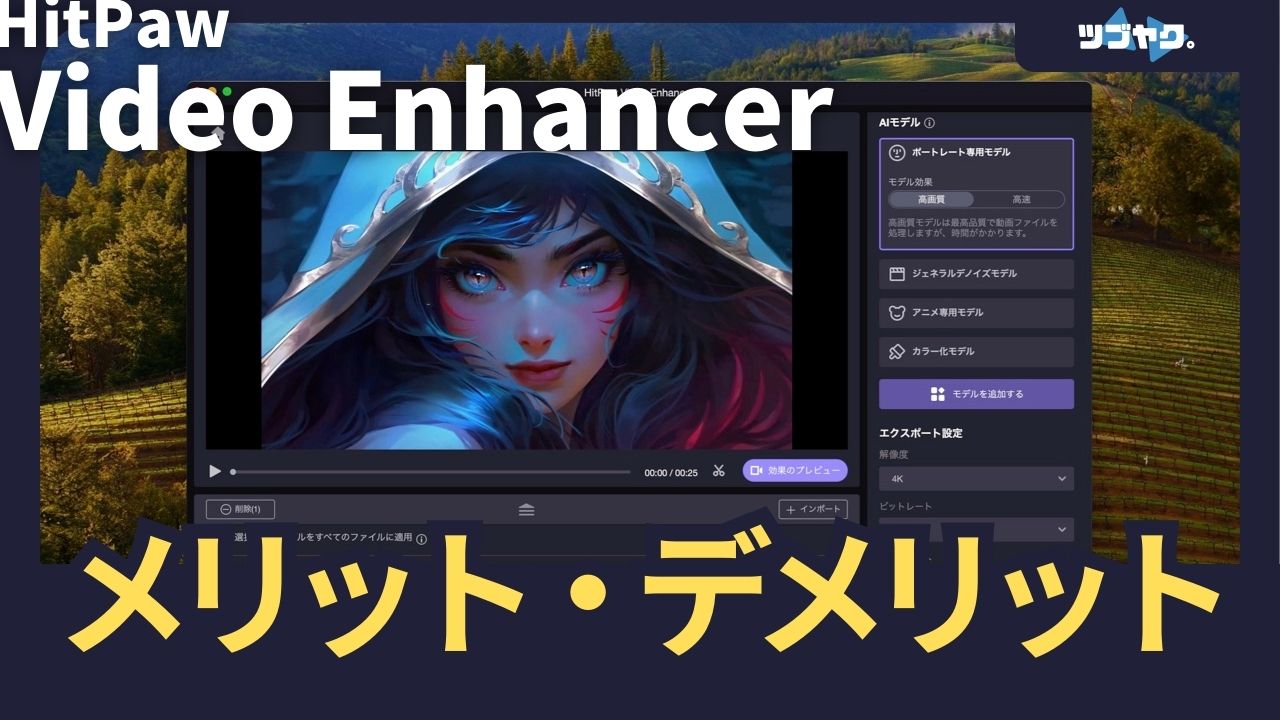
本記事ではHitPaw自慢の先端AI技術を搭載した動画高画質化ソフト「HitPaw Video Enhancer」をレビューしました。
何より驚いたのが、「ここまで簡単な操作で、これだけの機能を使いこなせるのか!?」といったこと。



超簡単操作で美しい映像と思い出が蘇ります♪
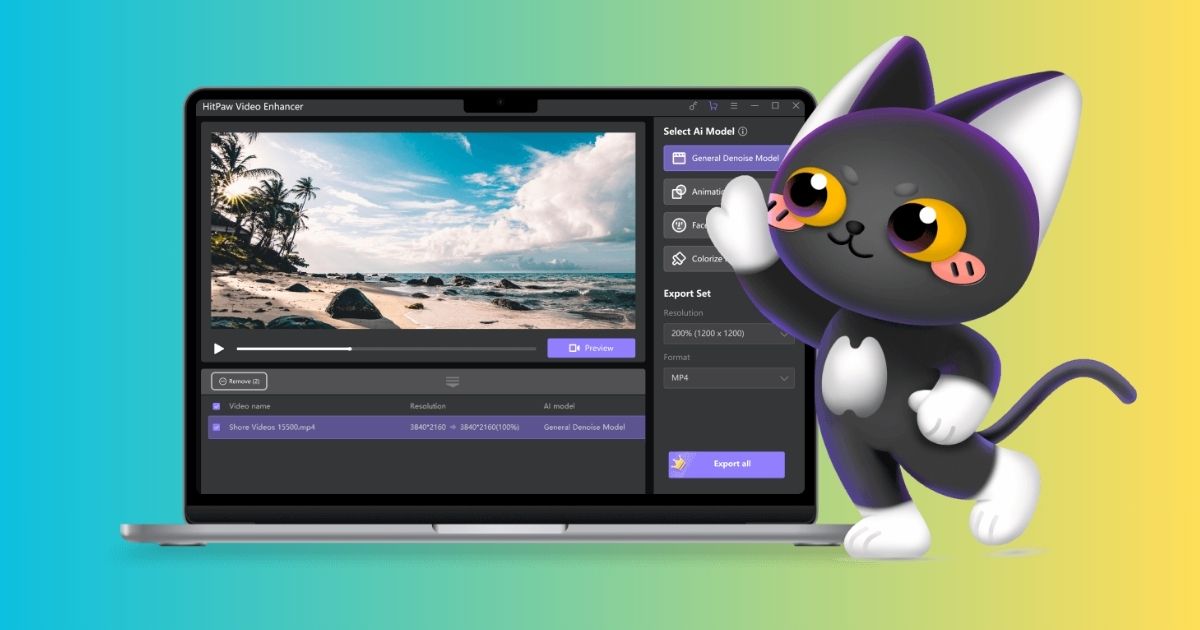
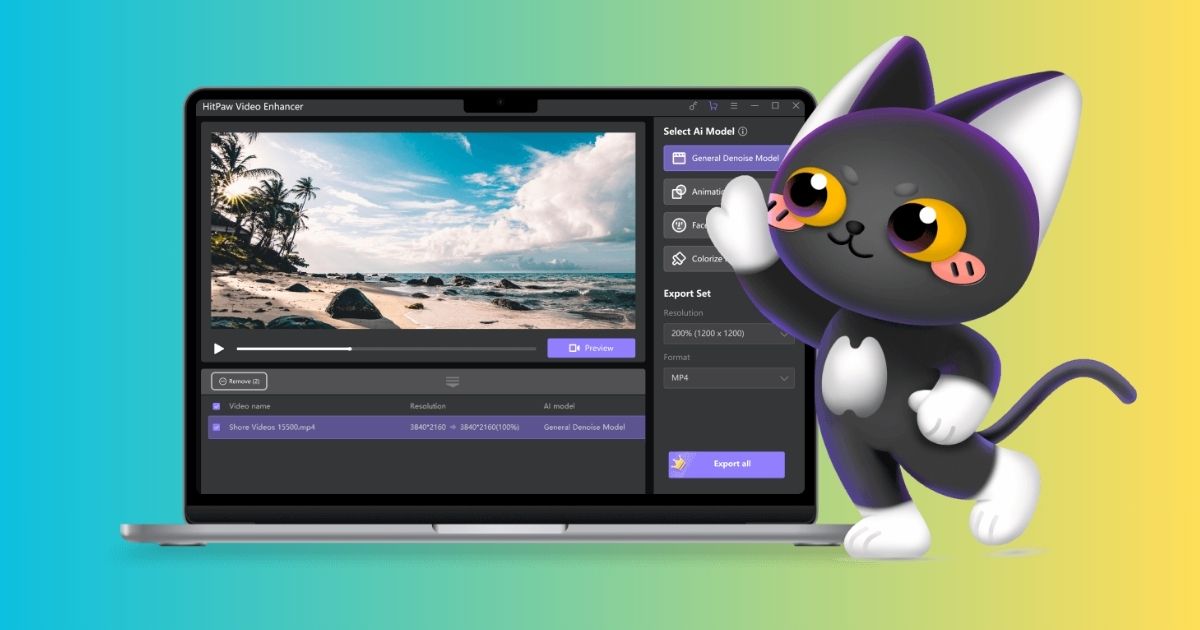
- 過去動画の品質が目に見えて向上する
- 初心者でも安心の簡単操作
- アニメ映像にも対応
- 複数のAIモデルで様々な動画に対応
- まずは無料版でお試し可能
- 思い通りに修正できるかは素材次第(お試しで確認を)
- 使用頻度の割にはやや高め(1ヶ月版で一気に高画質化)
動画処理中も、低画質動画がドンドン目に見えて鮮明になっていく様子は見ていて楽しいです。
一方で、使用する動画素材によっては、AIっぽさが目につくものや思ったような修正結果が得られなかったものもありました。
また、以前紹介した本製品の動画版にあたる「HitPaw Photo AI」と比べると、使用頻度の割には少々高めの価格設定も気になります。



そういう意味でも、まずは「無料版」をしっかり試しておくことが大切ですね♪
\ 「無料版」で機能を試す! /